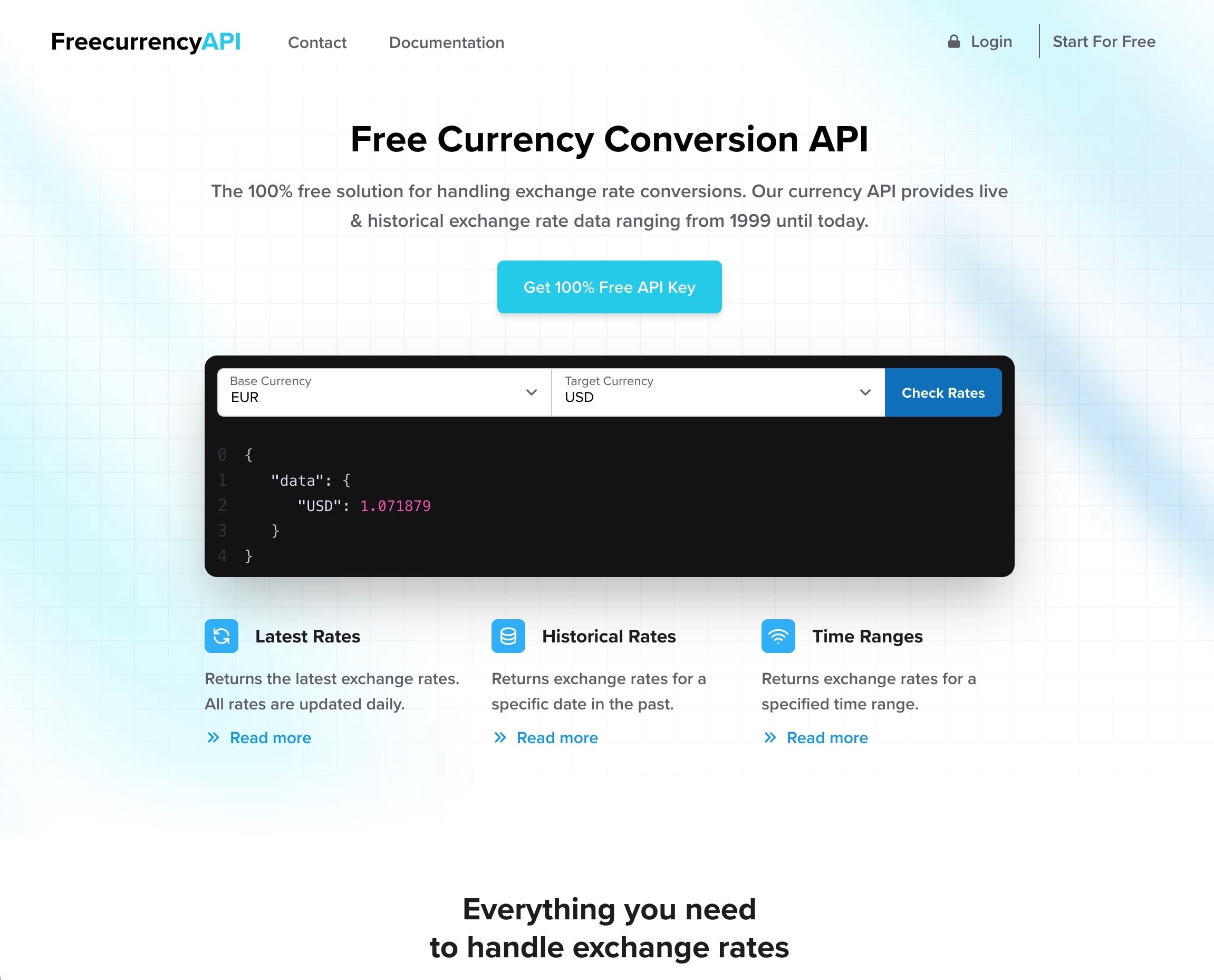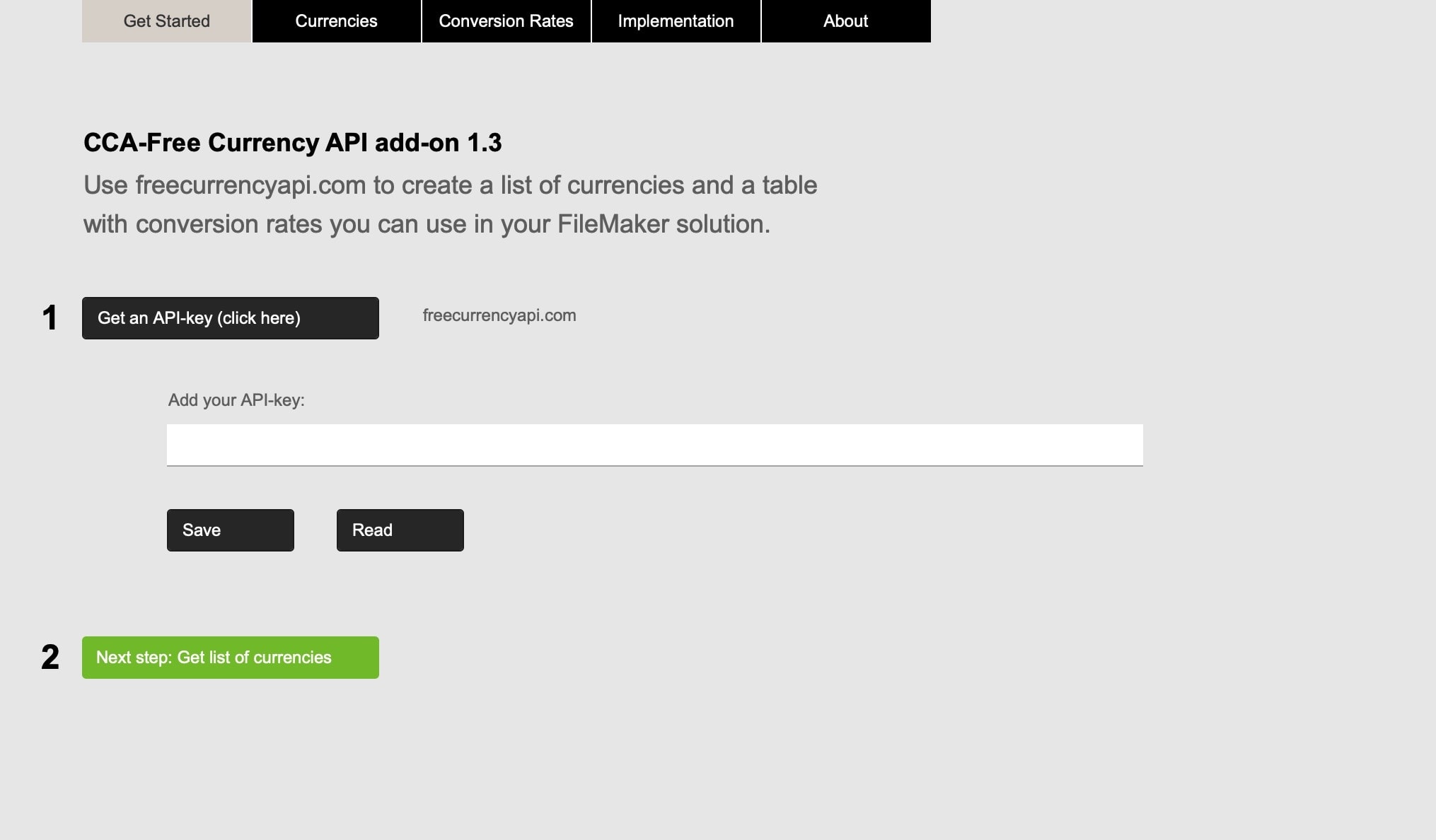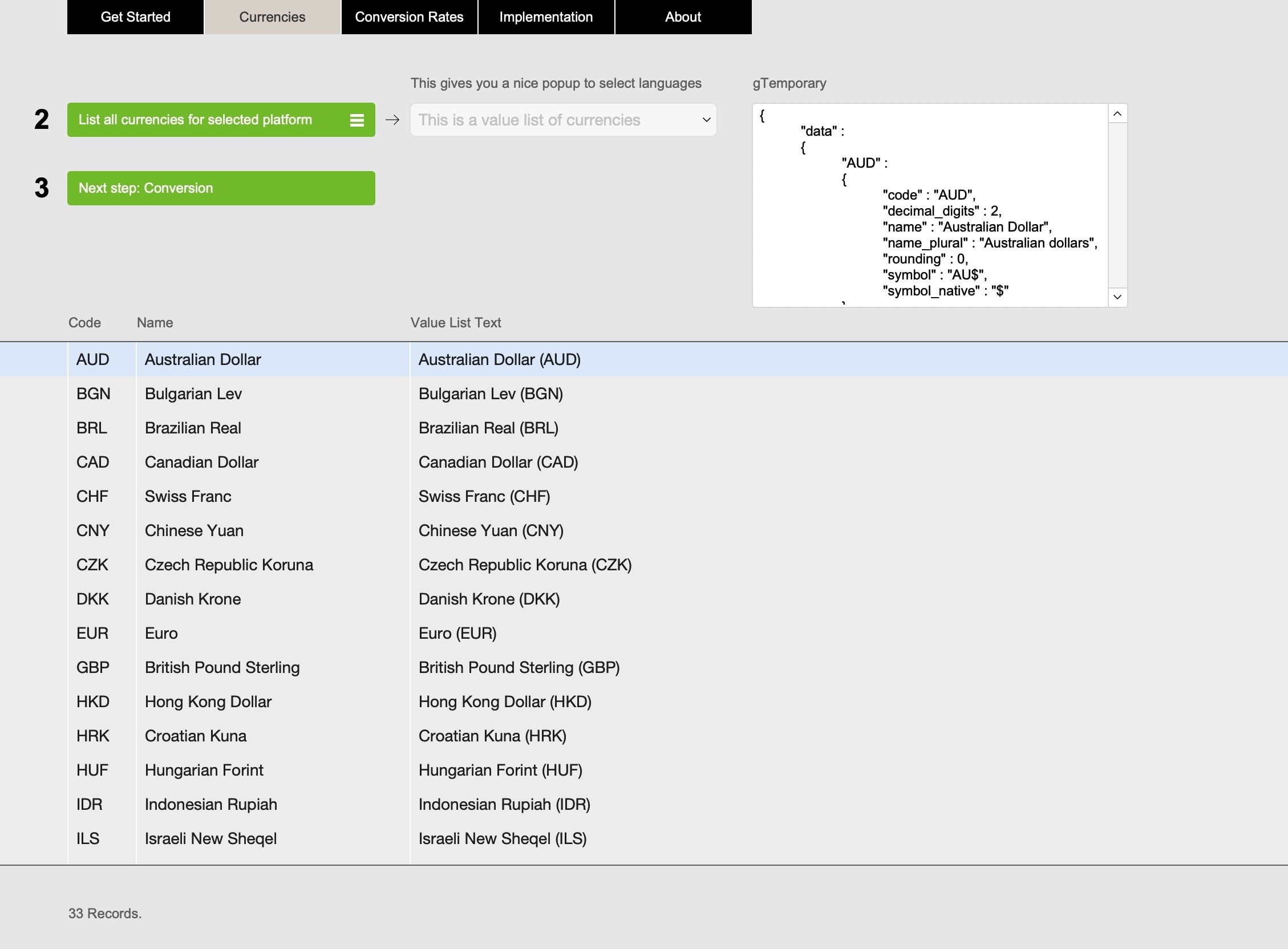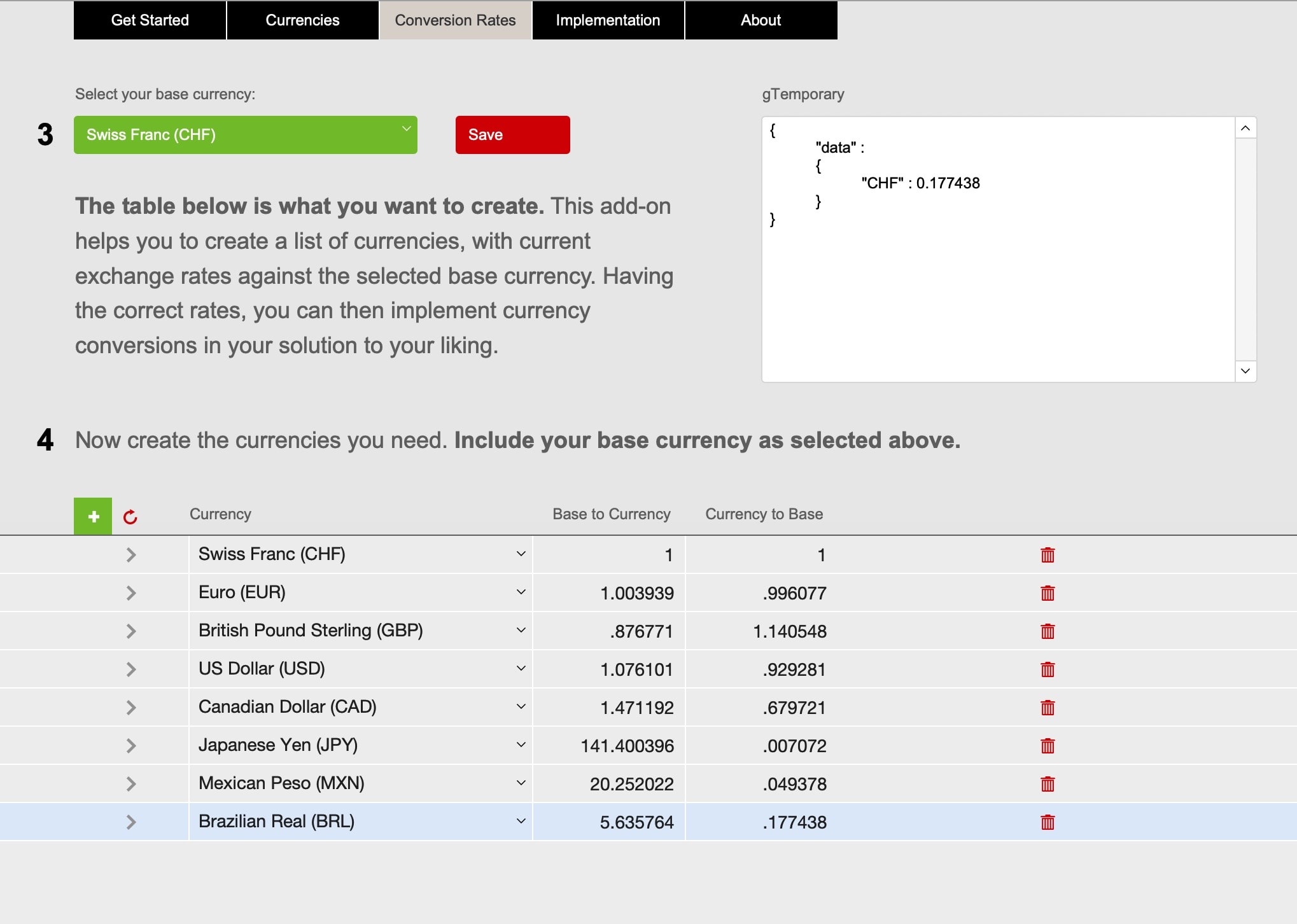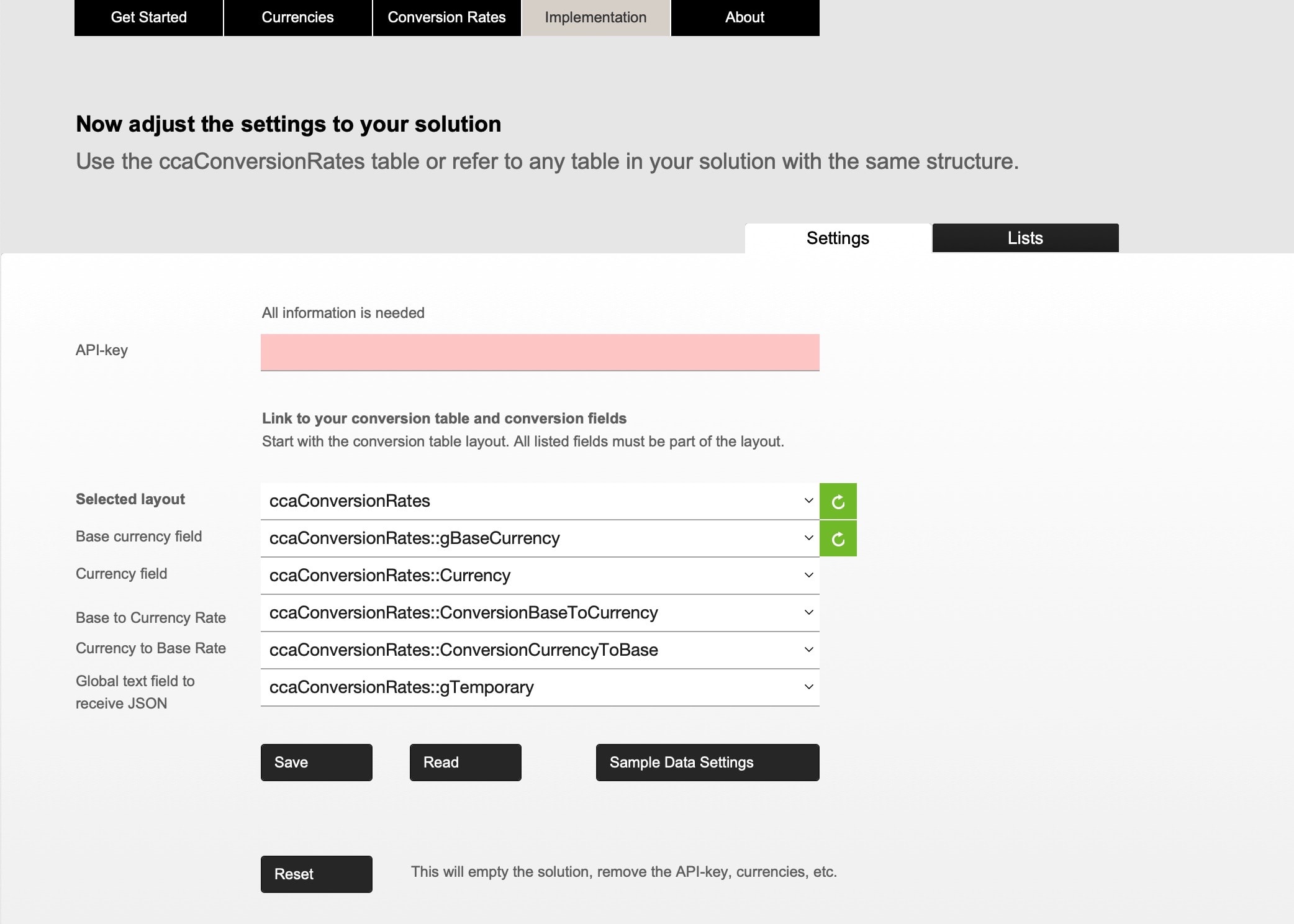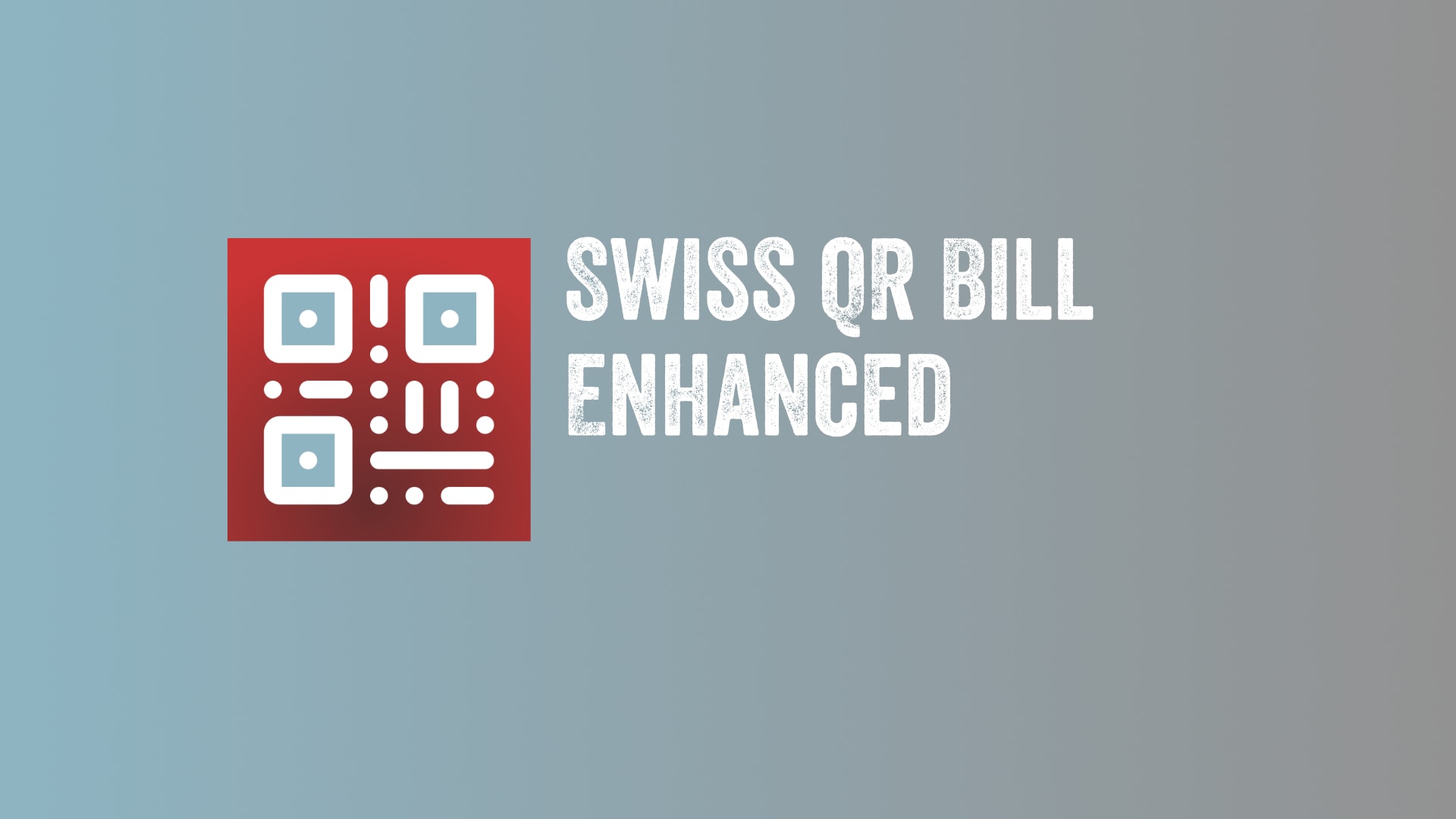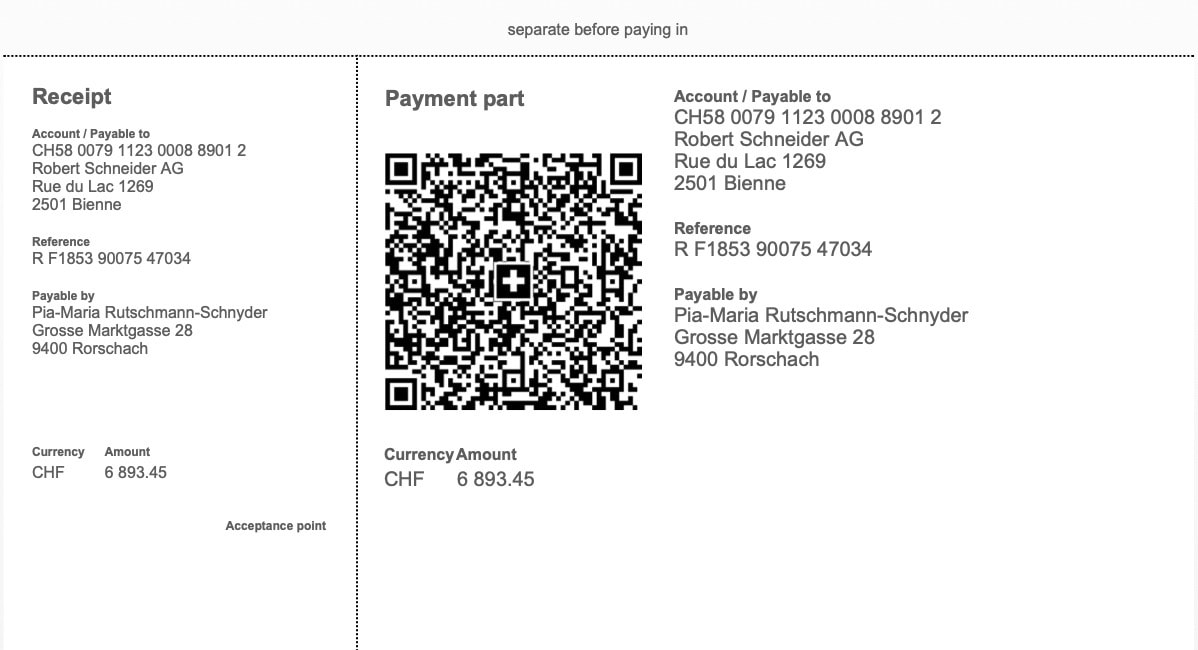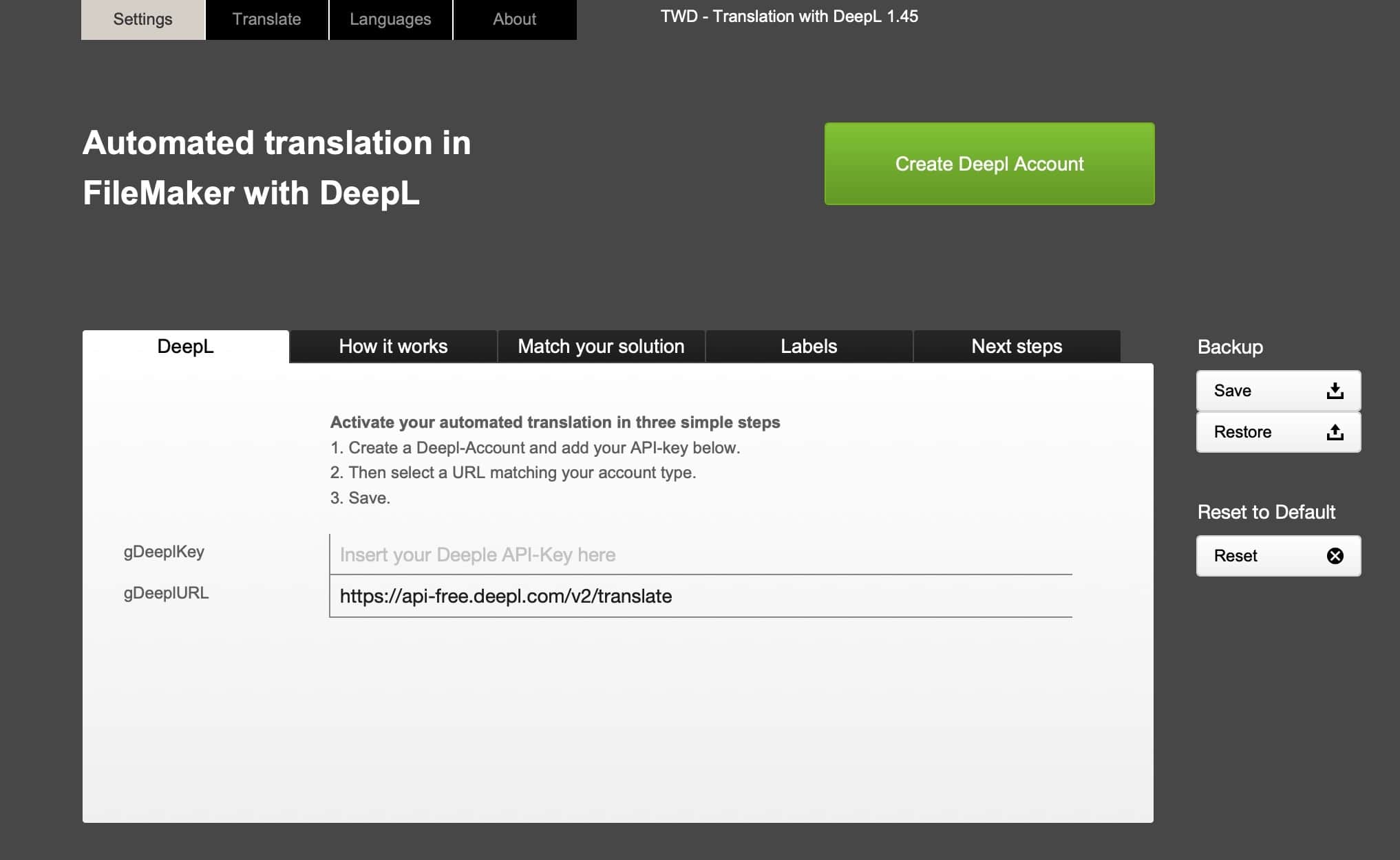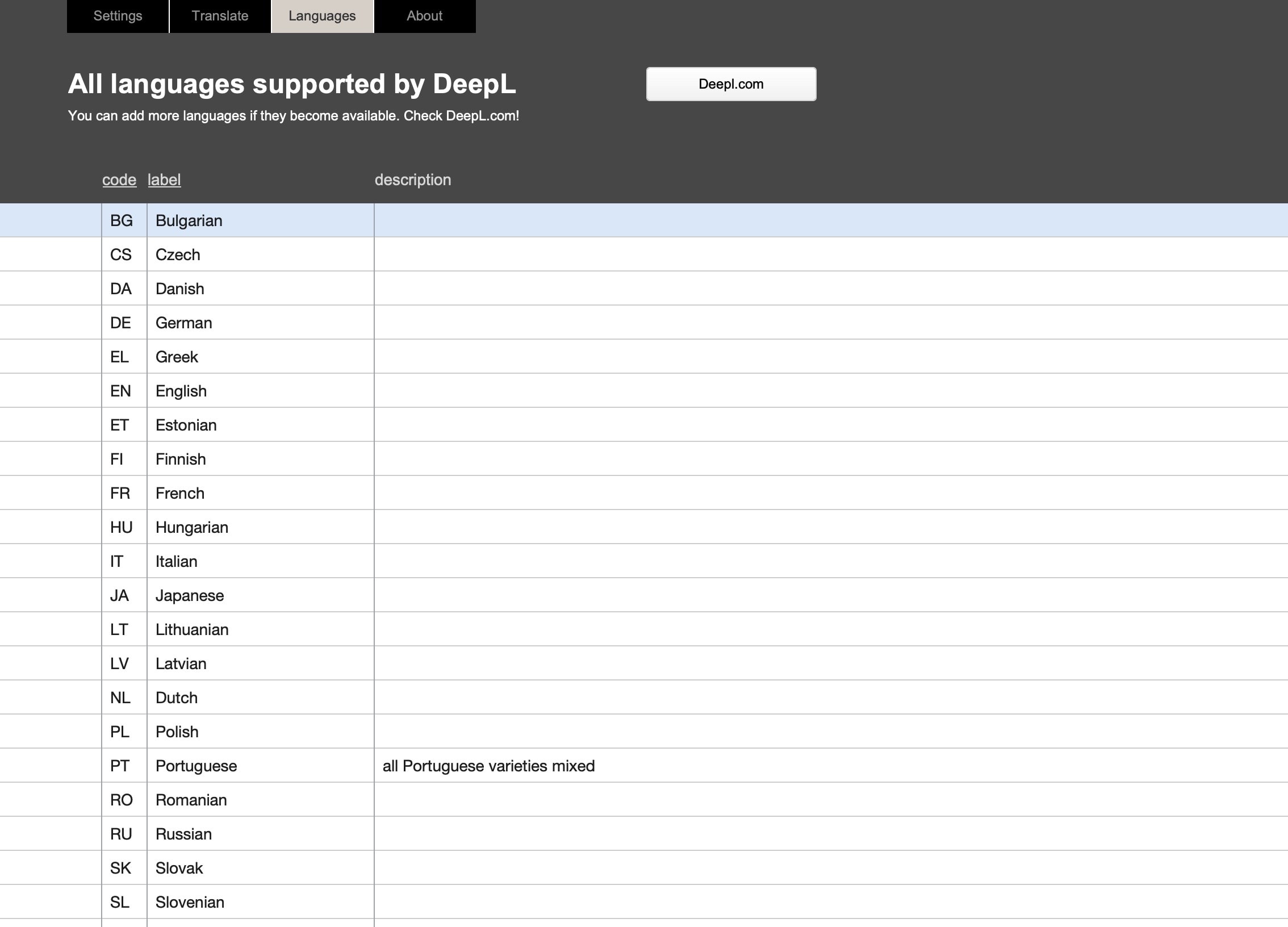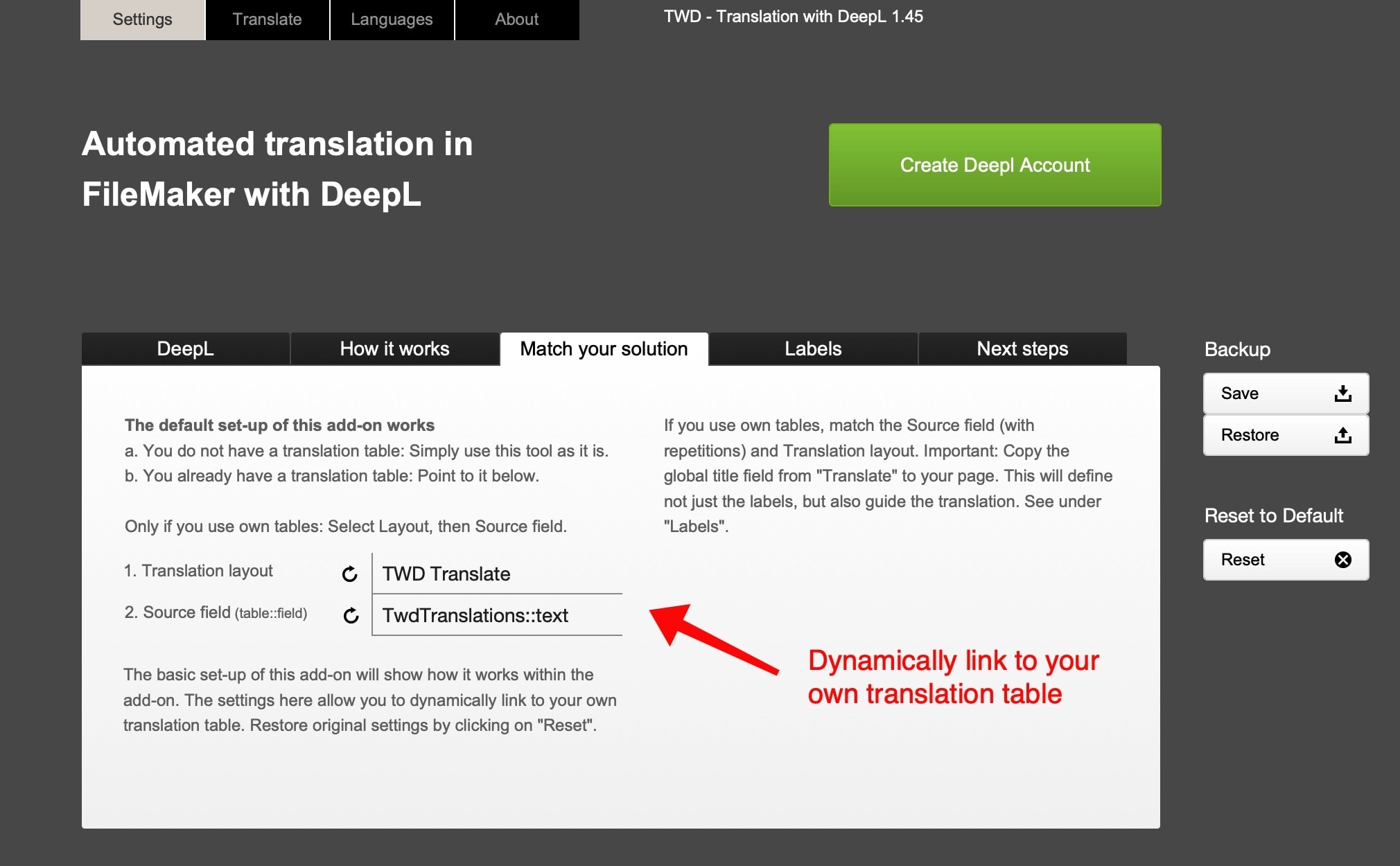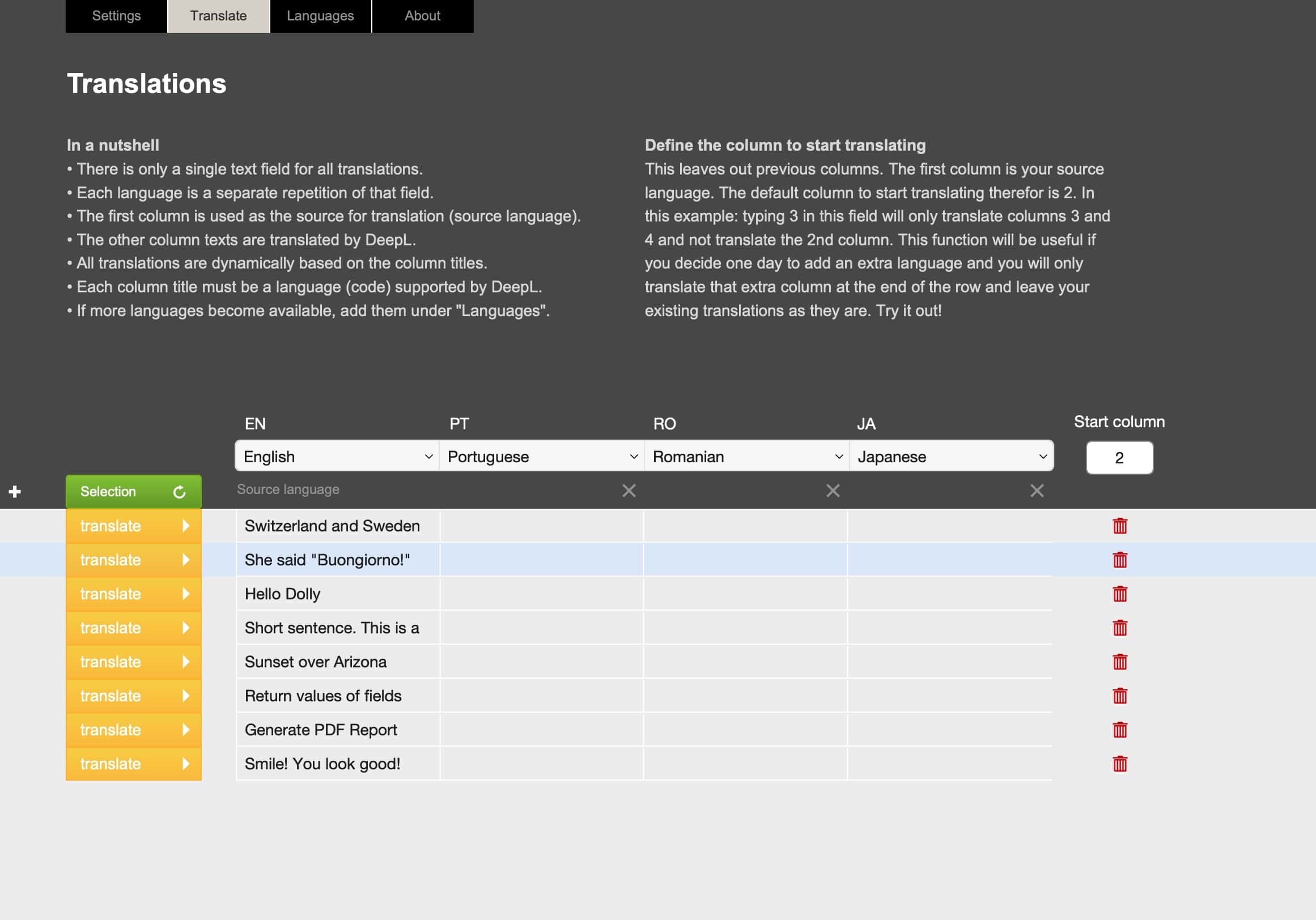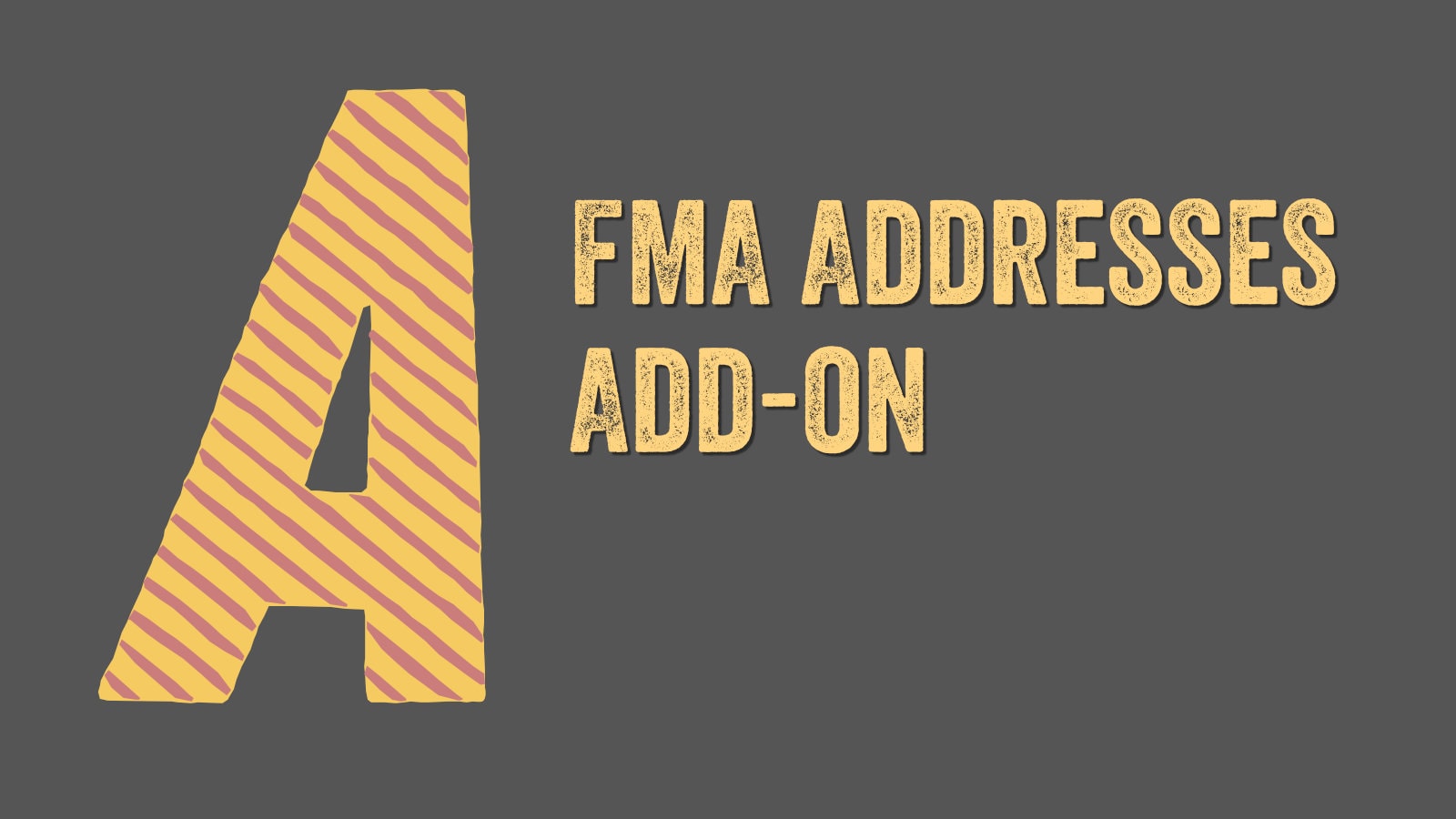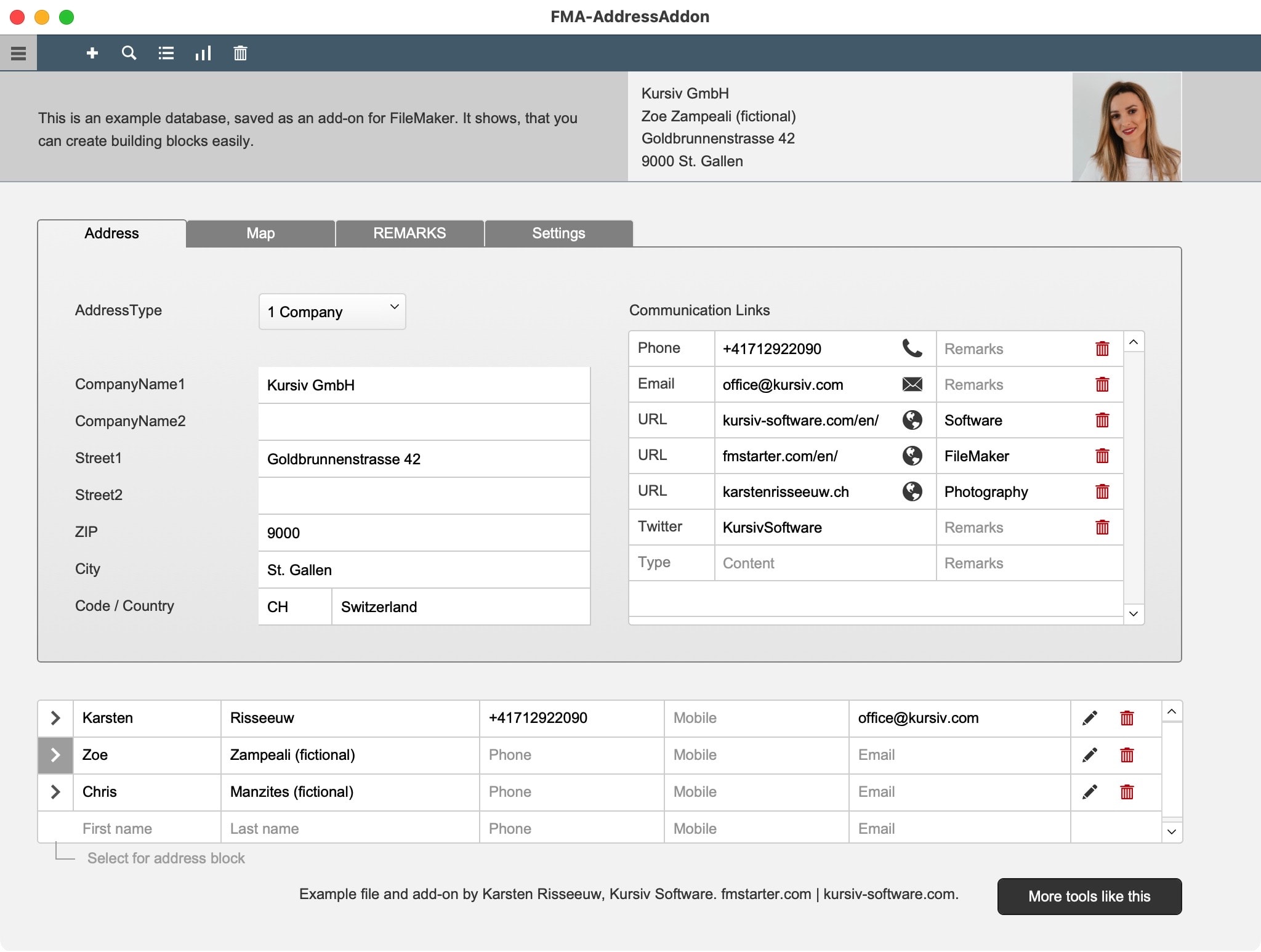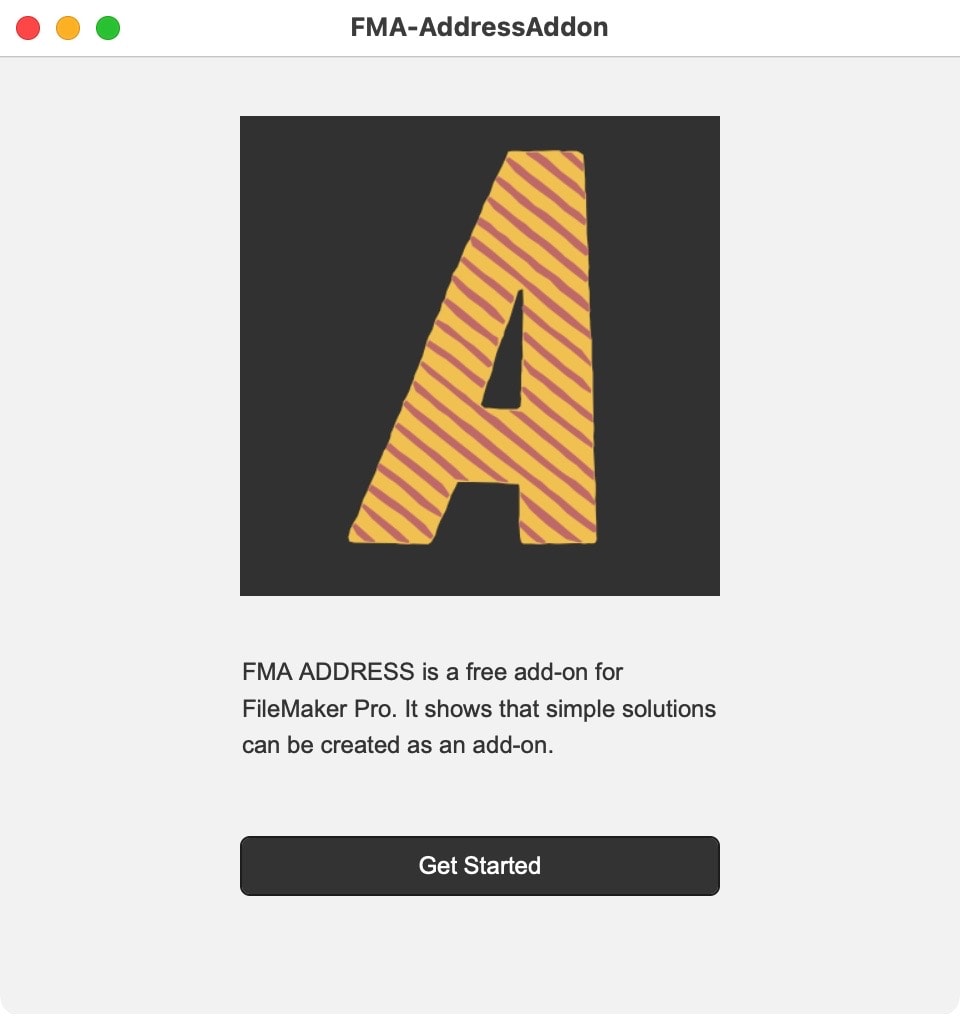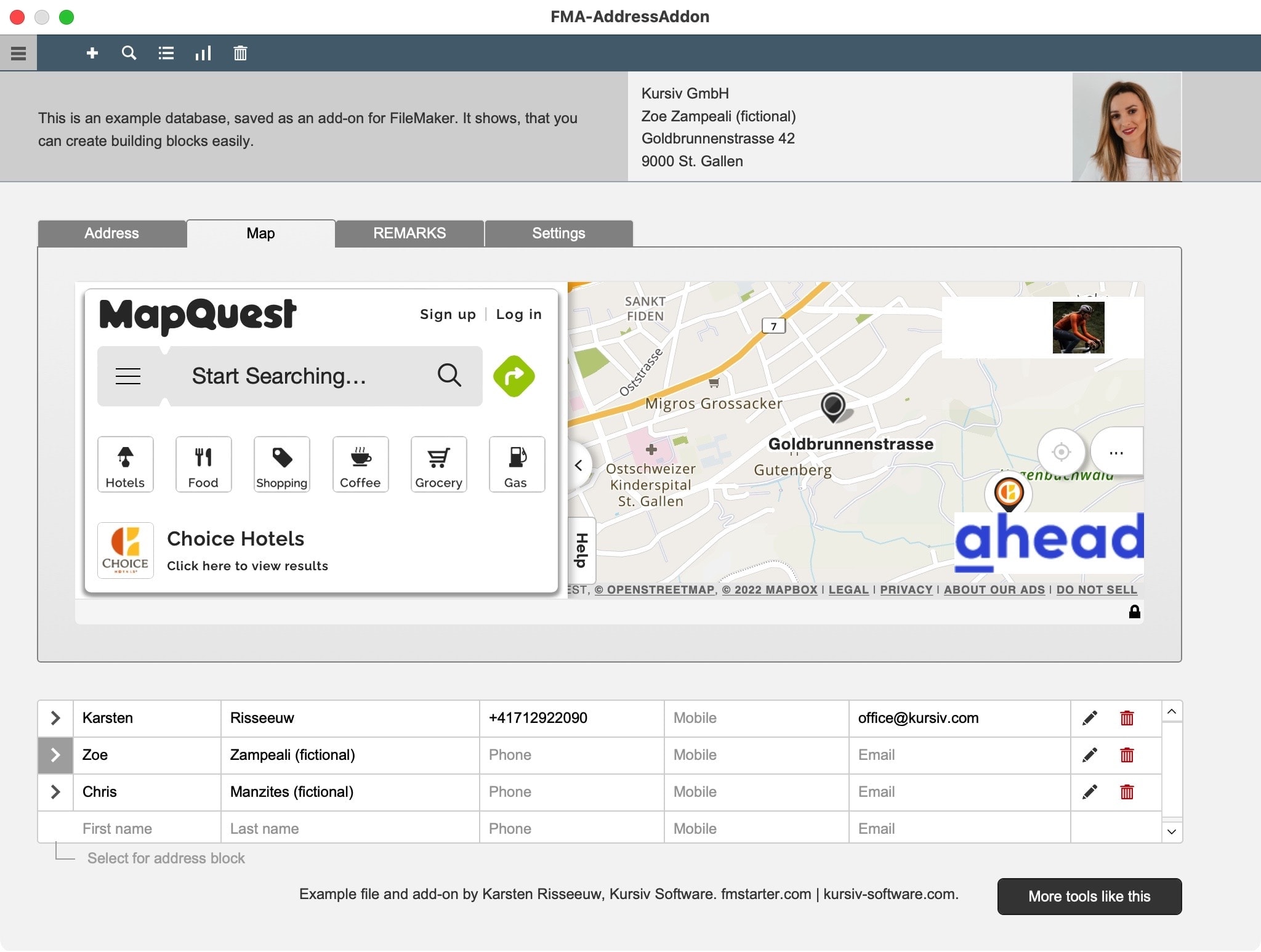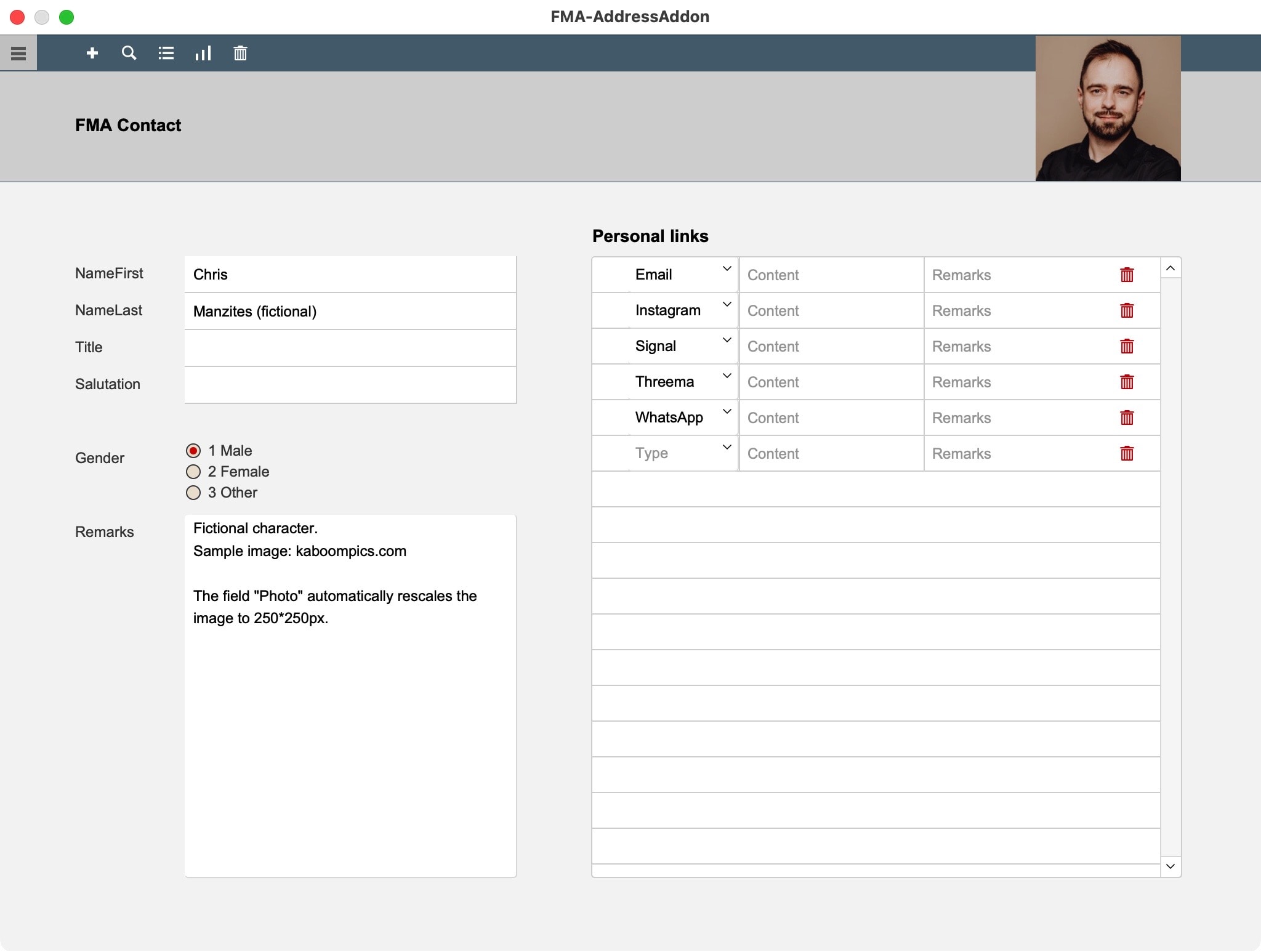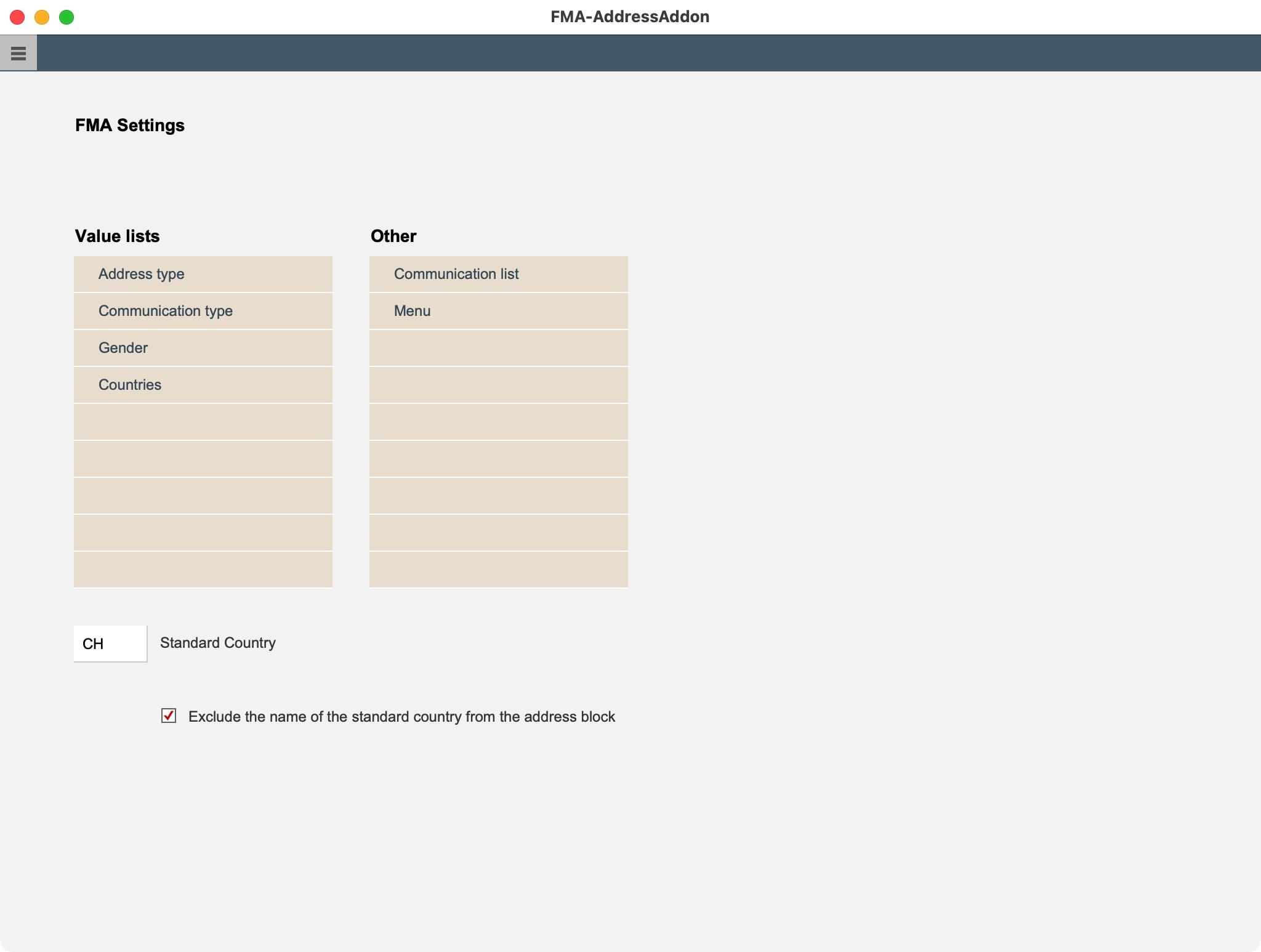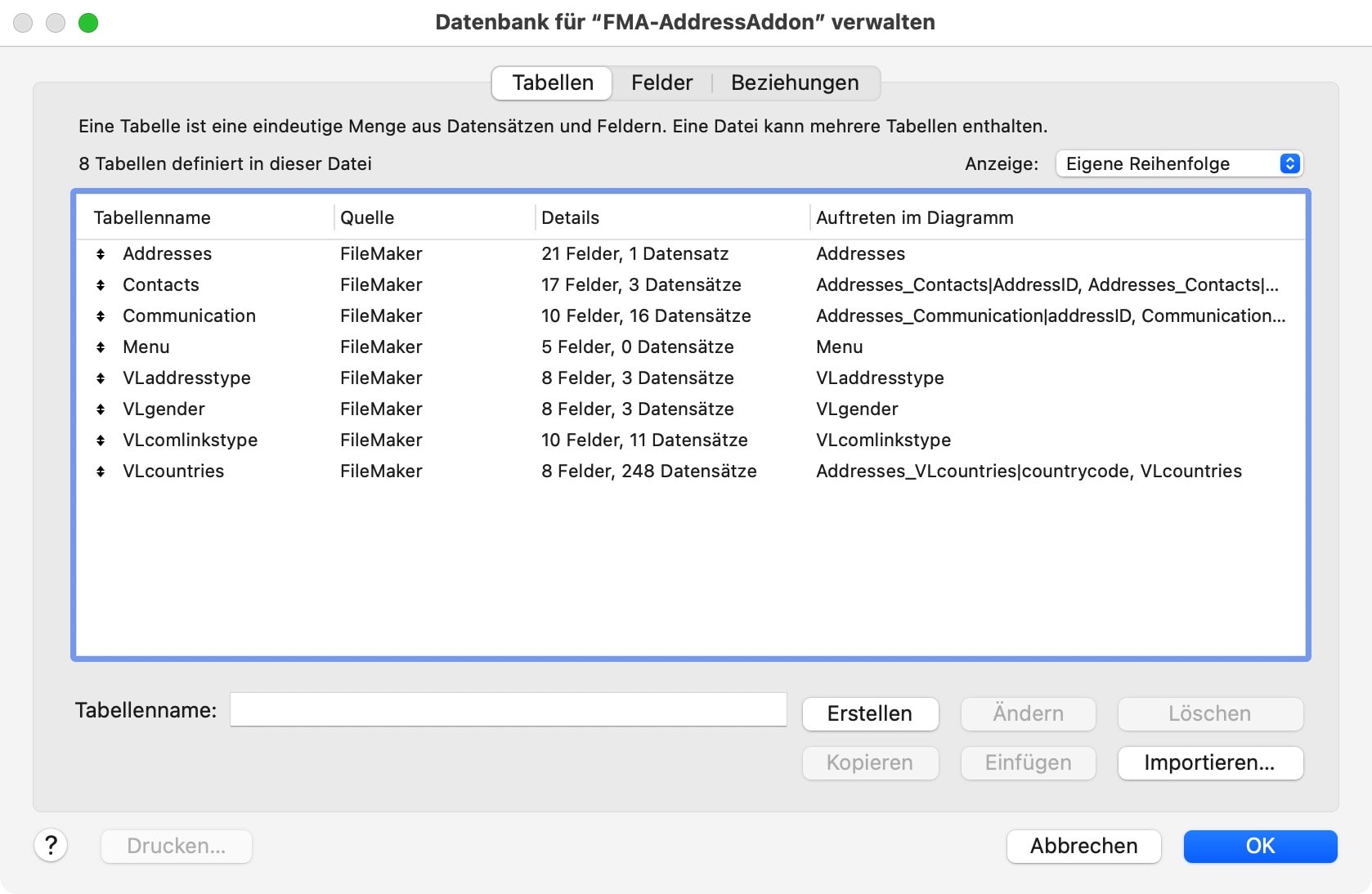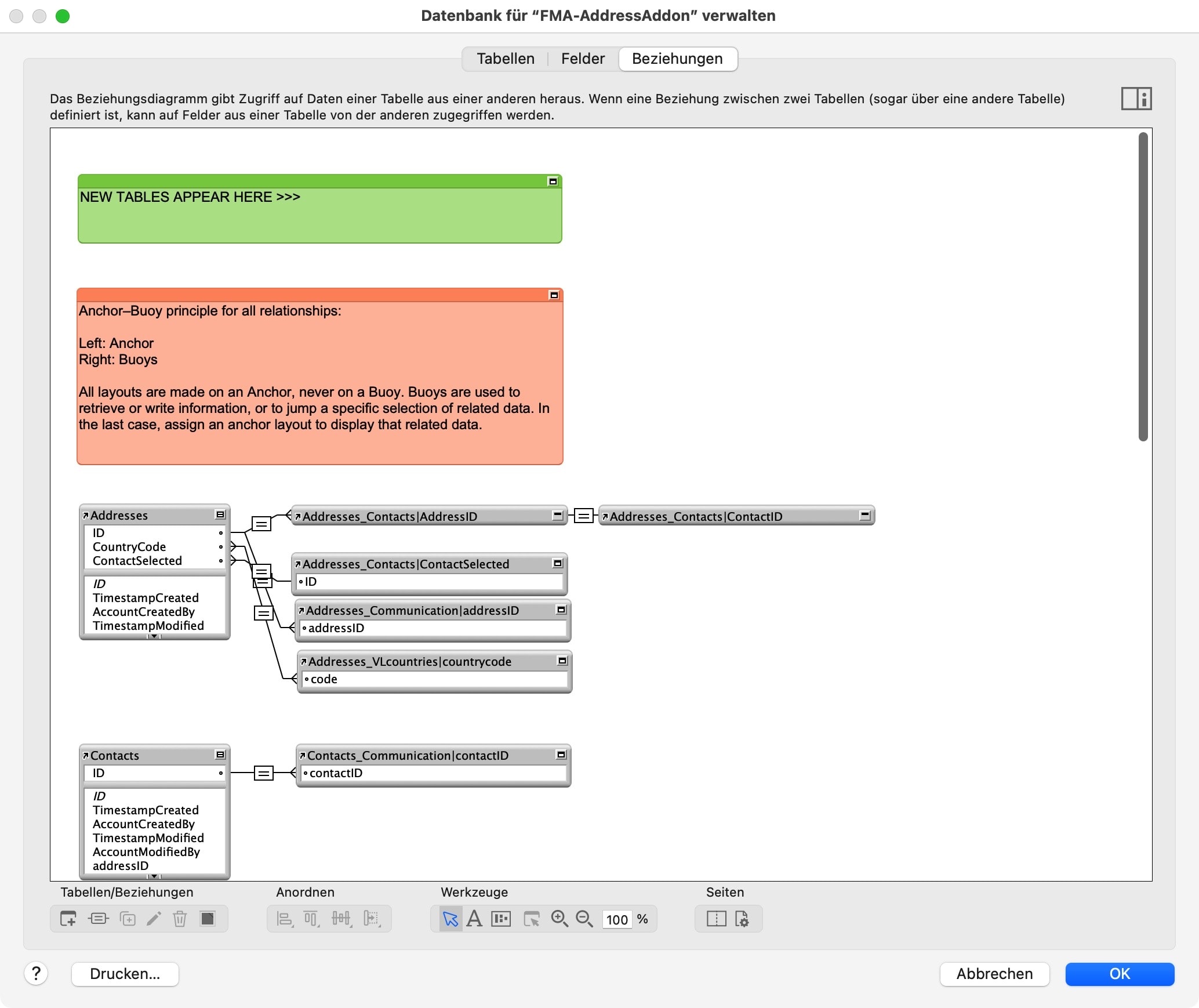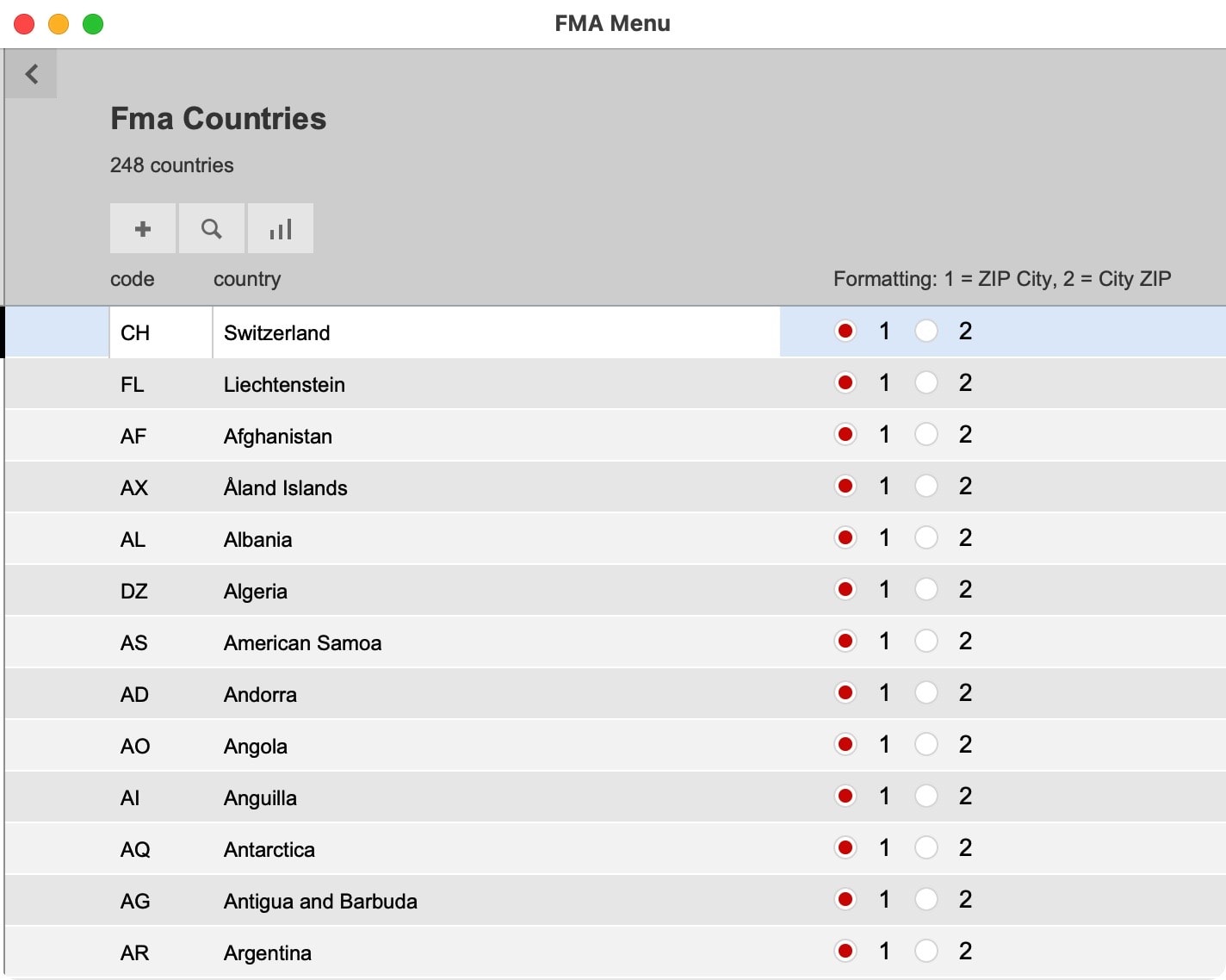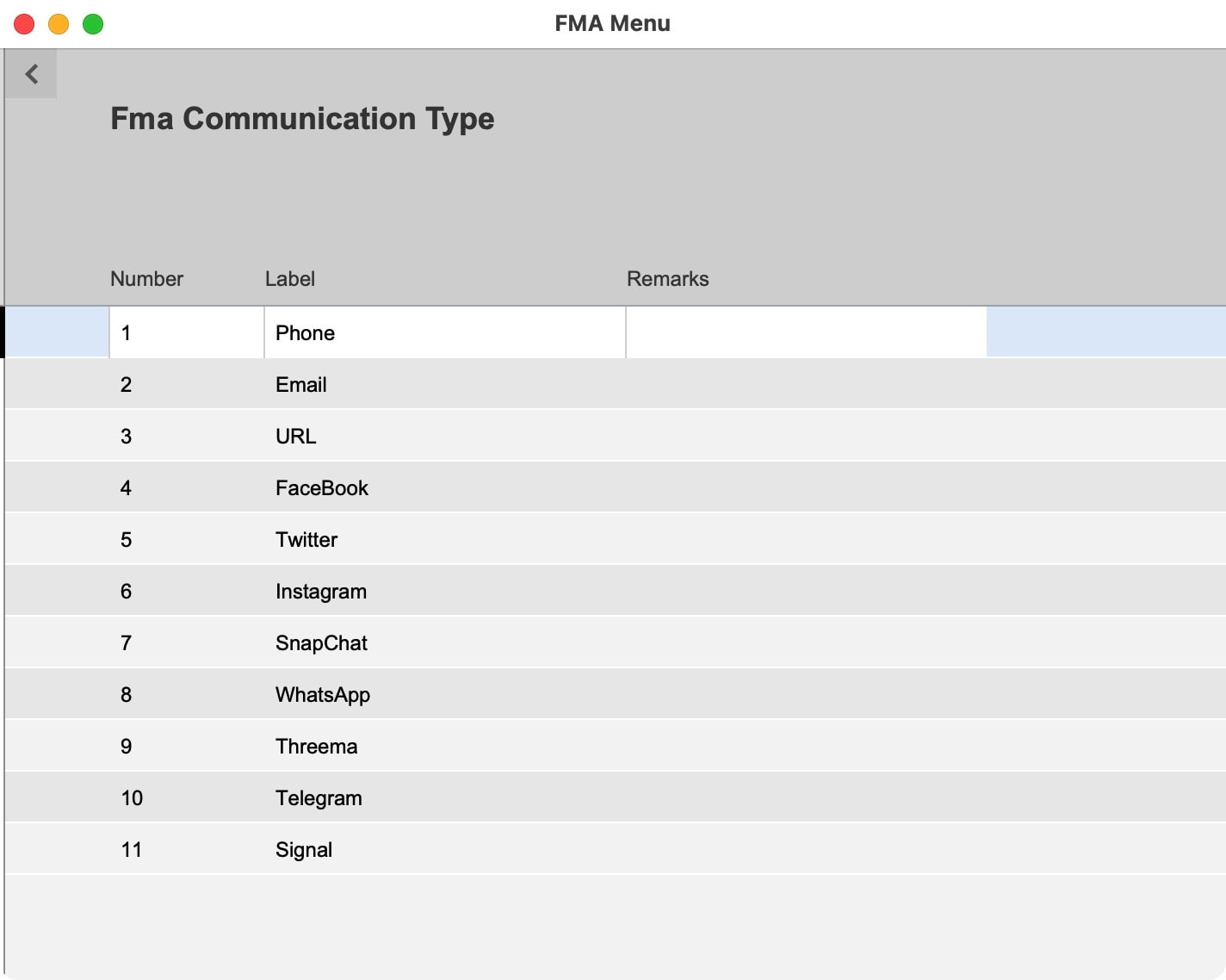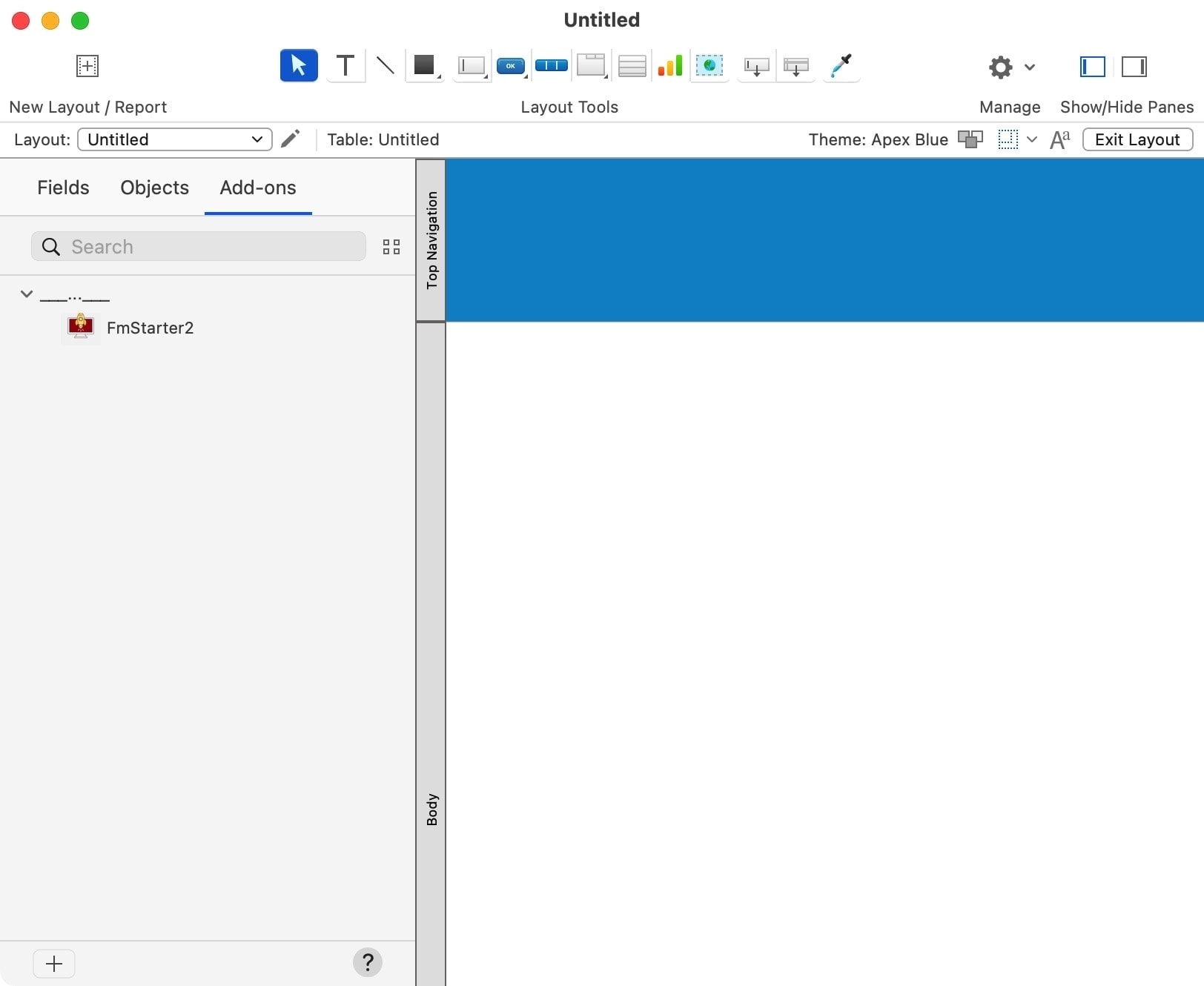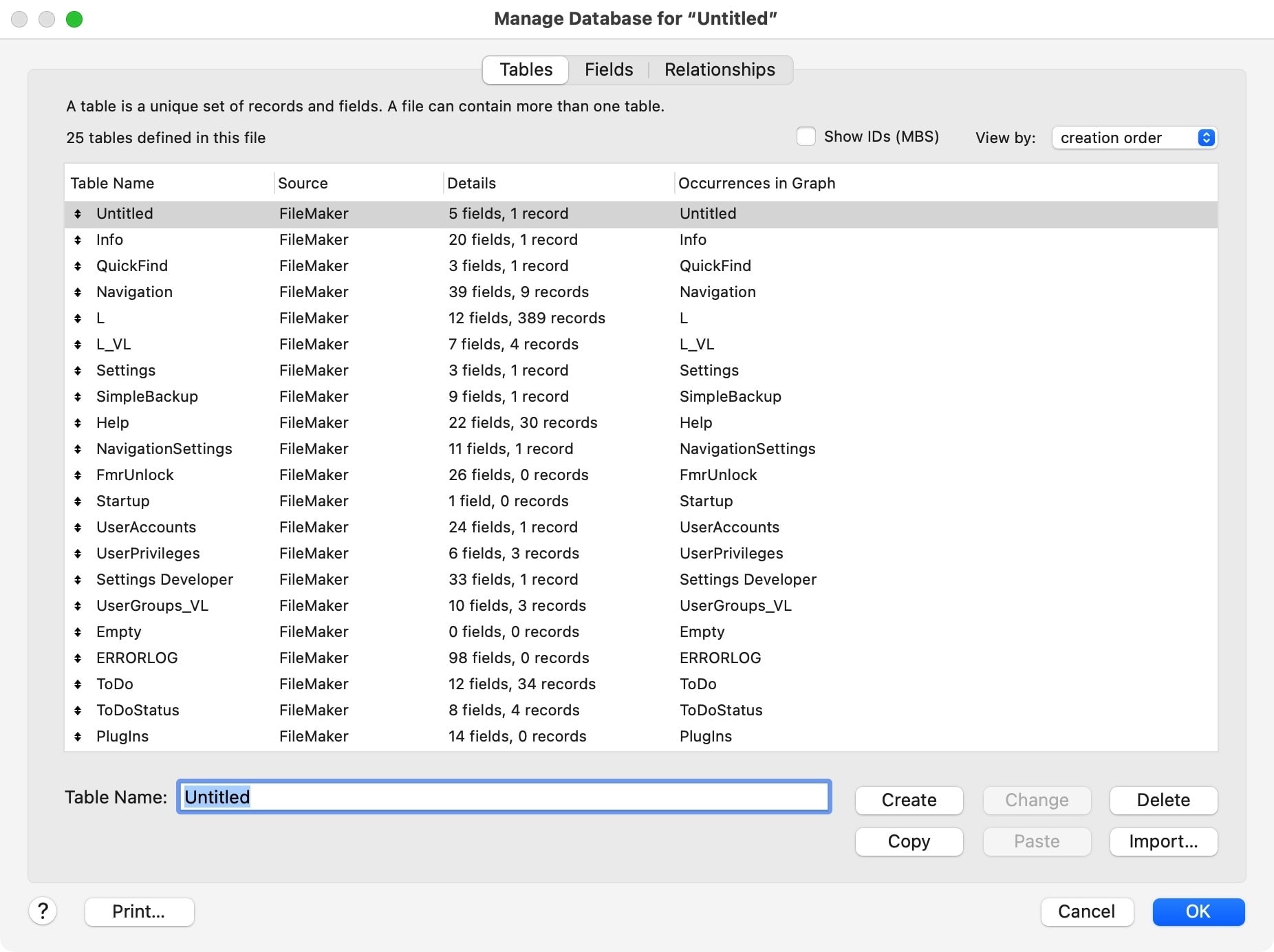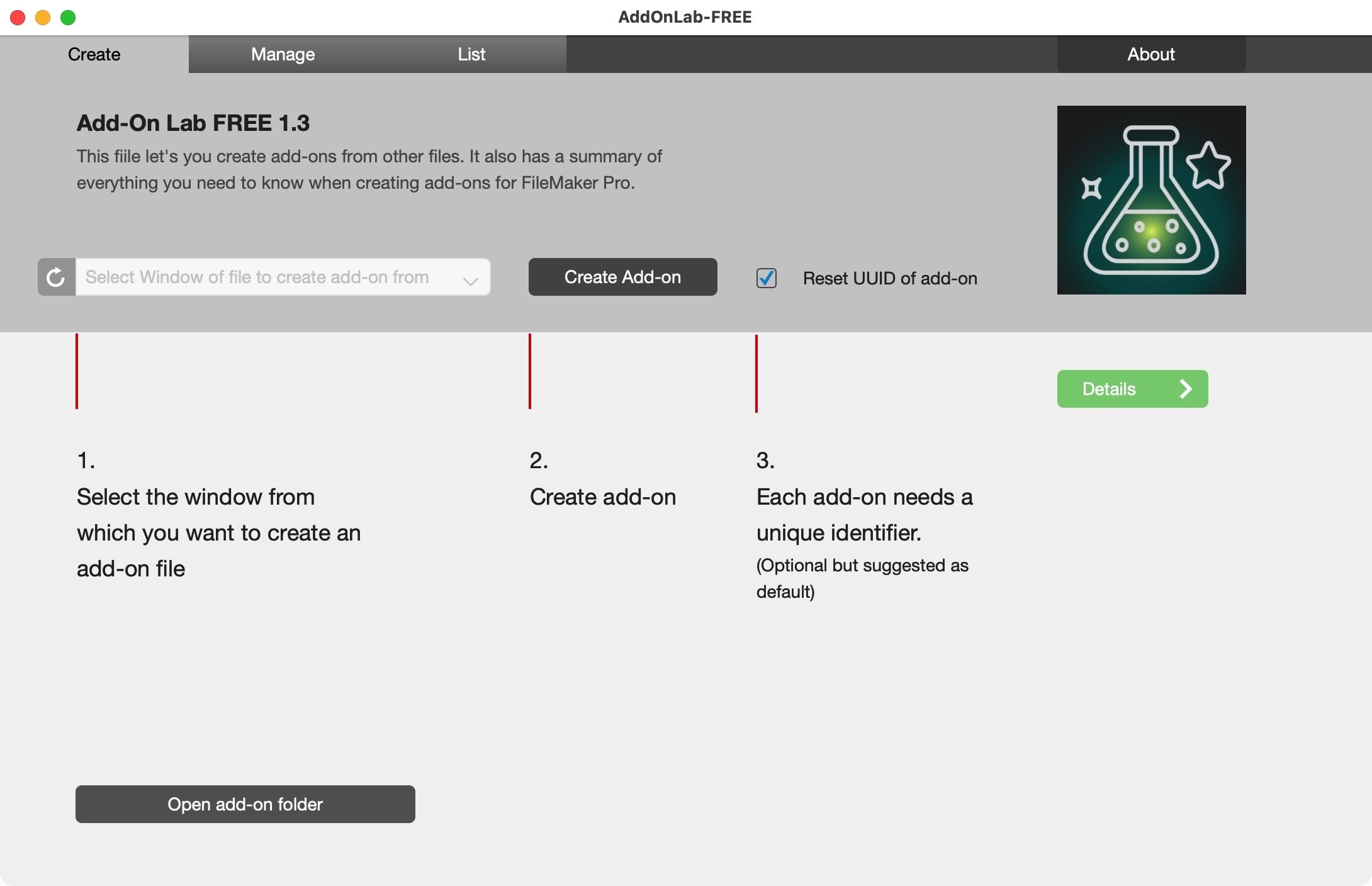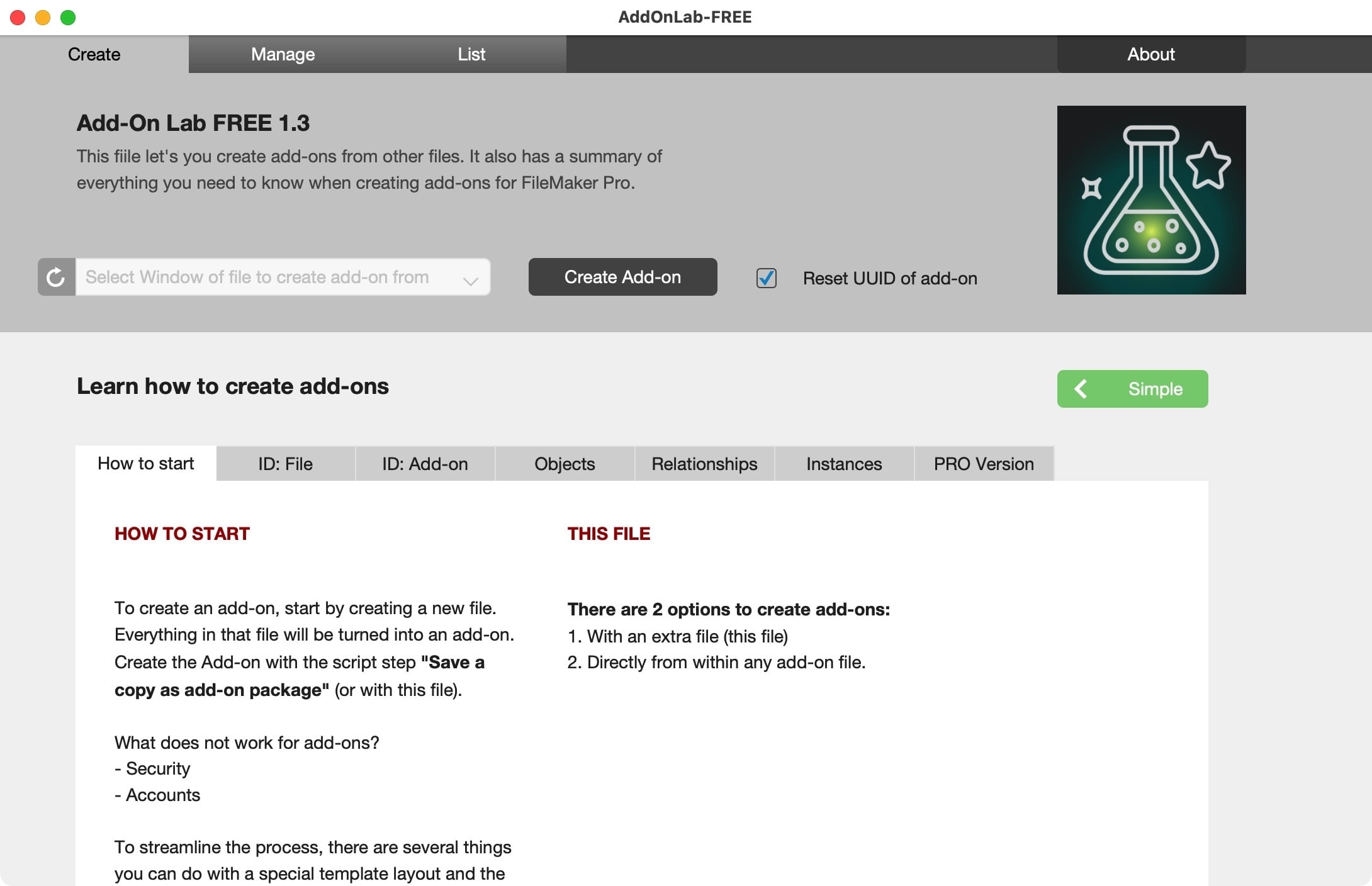CCA - Free Currency API Add-on
CCA - Free Currency API Add-on
Kostenloses FileMaker Add-on für Währungskonvertierungen
Das «CCA – Free Currency API add-on» für FileMaker nutzt eine API-Schnittstelle der Website freecurrencyapi.com, um Währungskurse in FileMaker zu aktualisieren. Die Integration vom Add-on geht ruckzuck. Man benötigt danach einzig noch einen API-Schlüssel, den man unkompliziert direkt auf der Website des Anbieters erhält.
Es gibt viele Websites für Währungskonvertierungen, von denen fast ebenso viele eine API-Schnittstelle anbieten. Diese Websites funktionieren alle in etwa gleich. Bei manchen Anbietern muss man gleich ein kostenpflichtiges Abonnement erstellen. Andere Anbieter jedoch bieten ein Freemium-Modell an, wobei einige Funktionen oder ein bestimmtes Kontingent an Konvertierungen kostenlos ist. Wer dann mehr Funktionalität, mehr Währungen oder mehr Konvertierungen benötigt, kann ein Update auf eine kostenpflichtige Version verlangen.
Das vorliegende Add-on ist ein Spinn-off einer Testlösung, worin verschiedene Plattformen zur Währungskonvertierung nebeneinander getestet wurden. Die Wahl fiel auf freecurrencyapi.com, weil es einiges bietet, was bei anderen Plattformen kostenpflichtig war:
- Über 30 gängige Währungen in der kostenlosen Version
- Frei wählbare Basiswährung
Das Add-on erstellt eine Liste mit Währungen und Umrechnungsfaktoren in FileMaker. Die Liste lässt sich per Knopfdruck aktualisieren und von dort kann man eigene Preissysteme anpassen. Die Idee ist es, Währungsanpassungen nur bei Bedarf auszulösen und dafür eine Tabelle in FileMaker zu erstellen.
Schritt-für-Schritt
1.
1. Erstelle ein kostenloses Konto auf freecurrencyapi.com. Im Konto gibt es einen persönlichen API-Schlüssel. Kopiere den Schlüssel in das Feld für den API-Schlüssel und sichere die Einstellungen.
4.
4. Die schnellste Anpassung für die eigene FileMaker-Lösung besteht darin, dass man einige der Layouts dupliziert und an das eigene Design anpasst. Man benutzt dabei die Tabellen des Add-ons.
Optional: Verfügt man bereits über eine eigene Tabelle mit Währungen und Konvertierungsraten, dann lässt sich diese schnell integrieren. In den Scripts sind alle Verweise dynamisch aufgebaut. Sie lassen sich bei den Einstellungen mithilfe von ein paar Pop-ups neu einrichten und sichern.
Währungskonvertierungen sind unerlässlich für den internationalen Handel. Dieses Add-on löst eine kleine Aufgabe auf elegante Art. Downloaden, installieren, probieren – innert Minuten erhalten Sie auf Knopfdruck aktuelle Währungsumrechnungen.
Download Links für kostenlose Produkte werden per E-Mail zugesandt. Es findet eine E-Mail-Prüfung statt. Sie benötigen eine gültige und permanente E-Mail-Adresse.
Swiss QR Bill Enhanced
Swiss QR Bill Enhanced
Schweizer Einzahlungsschein mit QR-Code als Add-on für FileMaker
Die neuen Schweizer Einzahlungsscheine verlangen nicht nur einen QR-Code, sondern kommen auch mit ganz bestimmten Anforderungen für Gestaltung, Datenformatierung und dergleichen mehr. Mit diesem kostenlosen Add-on erhalten Sie gleich einen kompletten Einzahlungsschein, der per Drag-and-drop auf das Drucklayout gezogen wird.
Das Add-on funktioniert mit Beispieldaten, woraus die Funktionsweise leicht erkannt wird. Dieselben Scripts und Abläufe lassen sich auf einer zentralen Einstellungsseite mit den eigenen Tabellen verknüpfen. Verschiedene Abläufe können voreingestellt und in den Scripts bei Bedarf einfach angepasst werden.
Schweizer Einzahlungsschein
Damit man ein Schweizer Einzahlungsschein erstellen kann, müssen für den Entwickler 3 Aufgaben geklärt werden:
- Rechnungsdaten zusammenstellen
- QR-Code generieren
- Einzahlungsschein erstellen
Das Add-on «Swiss QR Bill Enhanced» löst alle diese Schritte, macht sie nachvollziehbar und konfigurierbar. Die Daten und der QR-Code werden in einem Zahlungsbeleg zusammengefasst, das per Drag-and-drop auf ein Rechnungslayout gezogen werden kann.
Vorbereitung
Zur Vorbereitung müssen in der Rechnungstabelle zwei Felder hinzugefügt werden: Ein Wiederholfeld wird die Rechnungsdaten aufnehmen und ein Medienfeld wird den QR-Code speichern. Nach der Installation des Add-ons wird das mit Beispieldaten nachvollziehbar aufgezeigt. Versteht man die Funktionsweise mithilfe der Beispieldaten, kann die Lösung integriert werden. Dazu gibt es einfache Einstellungen.
Die Lösung arbeitet nach den vorher genannten Schritten. Für jeden einzelnen Schritt gibt es ein Script, das sich bei Bedarf einfach anpassen lässt.
1. Rechnungsdaten sammeln
Die Rechnungsdaten werden in einem Wiederholfeld zusammengefasst. Die Spezifikation für die Daten sehen bestimmte fixe Angaben vor, und Informationen aus der Rechnung müssen hier reinkopiert werden. Welche Informationen das sind, wird durch die Spezifikation bestimmt. Ein Script füllt alle Wiederholungen. Man kann selbst dieses Script leicht mit eigenen Datenfeldern ergänzen. Das Wiederholfeld ist sozusagen der Zwischenspeicher der Informationen. QR-Code und Zahlungsbeleg werden nun aus diesem Zwischenspeicher heraus gefüllt. Das vereinfacht die Abgrenzung und Struktur der Informationen.
2. QR-Code generieren
Aus den Rechnungsdaten, die in dem Wiederholfeld abgespeichert sind, wird der QR-Code generiert. Dazu wird die Lösung benutzt, die von Otmar Kramis (thx!) als Add-on zur Verfügung gestellt wurde (hier). Der Code wird mithilfe von JavaScript in einem Webviewer generiert und in ein Medienfeld der Rechnungstabelle gespeichert.
3. Einzahlungsschein erstellen
Alle Informationen sind jetzt erstellt und können für den Einzahlungsschein zusammengefasst werden. Der QR-Code wurde in der Rechnungstabelle abgelegt und muss von dort eingeblendet werden. Alle Textinformationen für den Einzahlungsschein werden in globalen Variablen abgelegt und auf dem Einzahlungsschein dargestellt. Der Einzahlungsschein selbst verfügt über eigene Stile, die auf die Spezifikationen angepasst wurden. Deswegen kann der Einzahlungsschein einfach per Drag-and-drop auf das Rechnungslayout gezogen werden. Texte funktionieren sofort. Einzig das Medienfeld für den QR-Code muss mit der Rechnungstabelle verknüpft werden.
Texte auf dem Einzahlungsschein müssen bestimmten Anforderungen erfüllen. Zahlen, IBAN-Code und dergleichen müssen auf bestimmte Arten formatiert werden. Dafür werden Custom Functions eingesetzt, die zum Add-on gehören.
Einführungsvideo
Download Links für kostenlose Produkte werden per E-Mail zugesandt. Es findet eine E-Mail-Prüfung statt. Sie benötigen eine gültige und permanente E-Mail-Adresse.
Translate With DeepL
Translate With DeepL
Automatische Übersetzungen in FileMaker mithilfe der DeepL-API
«TWD, Translate With DeepL» ist ein Add-on für FileMaker Pro, womit sich sehr einfach Texte in andere Sprachen übersetzen lassen.
Viele FileMaker-Anwendungen können von einer Mehrsprachigkeit profitieren, etwa für die Benutzeroberfläche, für die Dokumentenausgabe und vieles mehr. Übersetzungen sind jedoch arbeitsintensiv und bedingen gutes sprachliches Know-how.
«TWD, Translate With DeepL» ist ein kostenloses Add-on für FileMaker, womit sich Übersetzungen automatisieren lassen. Das Add-on übersetzt mithilfe von DeepL und nutze deren API-Schnittstelle.
Wie funktioniert es?
Das DeepL API verlangt ein Input Text und gibt ein Output in einer der verfügbaren Sprachen zurück.
Im Add-on wird von einem einzigen Textfeld ausgegangen, das als Wiederholfeld so viele Wiederholungen wie Sprachen haben sollte. Die erste Wiederholung ist der Input-Text. Der Output geht in einem der Wiederholungen für dieses Feld. Die Benutzung von Wiederholfelder ist weitaus flexibler und mächtiger als separate Felder für jede Sprache. Das Add-on verwaltet die Anzahl der Sprachen dynamisch und Berechnungen aufgrund der Wiederholungen sind einfach zu erstellen.
Wird ein Datensatz übersetzt, dann wird die erste Spalte (erste Wiederholung) als Input für DeepL gegeben. So viele Spalten und Sprachen nun angegeben sind, so oft verarbeitet das Add-on nun die Übersetzung. Alle vorhandenen Spalten/Sprachen werden nacheinander übersetzt. Ebenso lassen sich beliebige Datensätze der Reihe nach abarbeiten. Wir beurteilten dies als die effizienteste Methode zur Bearbeitung mehrerer Sprachen.
Wer bereits mit einer eigenen Tabelle für Übersetzungen arbeitet, kann diese ganz einfach angeben. Die Übersetzungen müssen jedoch in Wiederholungen dieses Feldes geschrieben werden. Stellen Sie deshalb sicher, dass die Struktur dieselbe ist als die Beispieldatenbank im Add-on angibt.
Download Links für kostenlose Produkte werden per E-Mail zugesandt. Es findet eine E-Mail-Prüfung statt. Sie benötigen eine gültige und permanente E-Mail-Adresse.
Einfache Adressverwaltung als Add-on für Filemaker
Einfache Adressverwaltung als Add-on für Filemaker
Beispiel einer einfachen Adressverwaltung als Add-on
FileMaker Add-ons sind Bausteine für die FileMaker Entwicklung. Man kann selbst Add-ons erstellen oder Add-ons anderer Entwickler nutzen. Add-ons müssen nicht komplex sein. Es können einfache Lösungen sein, Basisstrukturen für ein neues Projekt etwa, die leicht angepasst werden können.
Beispiel eines Add-ons
Hier unten zeige ich ein Beispiel eines sehr einfachen Add-ons. Es ist weder perfekt noch für alles einsetzbar. Es geht um eine einfache Adressdatenbank, worin es um die Adressen geht, die dazugehörenden Kontakte, sowie diverse andere Einstellungen. Als Add-on lässt sich diese «Entwicklungsbasis» nun leicht in neue Projekte übernehmen und dort anpassen.
Aufbau eines Add-ons
Ein FileMaker Add-on lässt sich wie folgt erstellen:
- Lege eine neue Datei an
- Erstelle die gewünschte Funktionalität (mit Tabellen, Layouts, Scripts usw.)
- Exportiere die Datei als Add-on-Paket mit dem entsprechenden Script-Schritt
Wenn man das Add-on erstellt, wird aus der Datei ein sogenanntes Add-on-Paket generiert. Das Paket wird in einem bestimmten Verzeichnis abgelegt. Der Dateipfad zu diesem Verzeichnis ist auf Mac und Windows leicht unterschiedlich. Mit Add-on Lab FREE lässt sich nicht nur einfach eine Datei zu einem Add-on umwandeln, sondern es gibt auch einen Button, womit man das Zielverzeichnis mit einem Klick öffnet.
FMA Addresses Download
Das FileMaker Add-on «FMA Addresses» ist ein kostenloses Add-on, dass sich hier downloaden lässt. Nach dem Download lässt sich das Add-on mit ein paar Klicks in jede FileMaker-Datei integrieren. Einzige Voraussetzung: Man muss FileMaker Pro 19.1 oder höher einsetzen.
- Kopiere das ZIP-Archiv in das spezielle Add-on-Verzeichnis*
- Entpacke das ZIP-Archiv
- Starte FileMaker neu
- Öffne eine Datei
- Wechsle in den Layout-Modus
- In der linken Spalte mit Werkzeugen gibt es einen Tab «Add-ons»
- Scrolle in der Liste der Add-ons ganz nach unten und wähle das «FMA Addresses» Add-on.
- Lade das Add-on
- Beim Laden wird das ganze Add-on bereits im Hintergrund geladen.
- Per Drag-and-Drop kann optional einen Hinweis auf das Startlayout hinzugefügt werden.
* Das spezielle Verzeichnis zur Installation von Add-ons lässt sich am einfachsten mit dem kostenlosen Add-on Lab FREE lokalisieren.
Ausgangslage für eine Weiterentwicklung
Das Add-on ist keine fix fertige Lösung, aber zeigt im Ansatz auf, wie man ein nützliches Add-on selbst erstellen kann. In dieser Adressverwaltung gibt es nicht nur verschiedene Tabellen, sondern auch bereits verschiedene Layouts, etwa für Adressen und die dazugehörenden Kontakten. Ebenso werden Telefonnummern, diverse Relationen zwischen den Tabellen, einige Funktionen und eine Reihe an nützlichen Wertelisten bereits eingebaut.
Eine solche Vorarbeit, wie für dieses Plug-in, muss man nur einmal machen. Danach lässt sich das Add-on al Entwicklungsgrundlage für verschiedene Projekte nutzen. Die Funktionalität kann gut geprüft werden, die Entwicklung ist übersichtlich. Add-ons sind deshalb funktionierende und nützliche Bausteine, die man für eine Weiterentwicklung nutzen kann. Importiert man mit wenigen Klicks ein Add-on, ist gleich die Basis gelegt.
- Testen Sie das Add-on.
- Haben Sie bessere Ideen?
- Wie könnten eigene Add-ons aussehen?
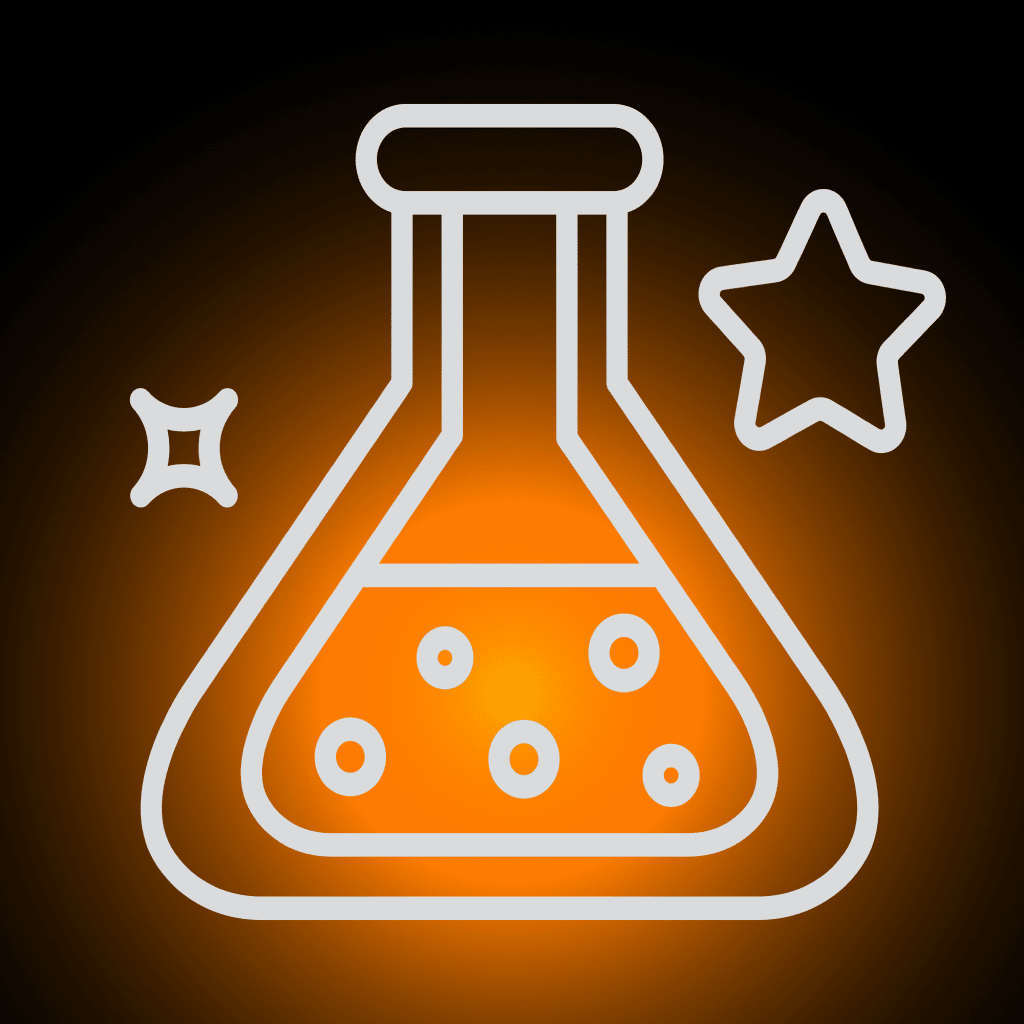
Add-on for FileMaker Pro 19.1 or newer. Simple address database in FileMaker. This is a sample file, not a ready-to-go solution. It is meant to give you ideas for your development of add-ons. See how it works, then go and create your personal version!
Grössere Projekte als Add-on speichern
Erfahrungsbericht
Grössere Projekte als Add-on speichern
Getestet mit FM Starter 2
FileMaker Add-ons werden oft als kleine Lösungen angepriesen. Wie ist es jedoch, wenn man grössere Projekte, mit vielen Tabellen, Scripts, Layouts, usw. als Add-on exportiert. Geht das?
Die Herausforderung
Alle mir heute bekannte Add-ons für FileMaker sind «kleine» Projekte. Es sind Funktionen, einfache Lösungen mit relativ wenig Tabellen, Layouts und Scripts. Kann man grössere Add-ons generieren und warum sollte man das wollen?
Die Frage, ob man grössere Add-ons generieren kann, habe ich getestet. Dazu gleich mehr. Aber warum sollte man das wollen? Ist es nicht genug, dass man kleine, spezifische Projekte lancieren kann? Nun, Add-ons sind praktisch und manche Aufgaben sind etwas komplexer, benötigen also komplexe oder grössere Add-ons.
Man kann beispielsweise eine einfache aber komplette Adressverwaltung als Add-on erstellen. Das könnte ein Basis-Modul zur weiteren Entwicklung sein, mit allen wichtigen Tabellen bereits verlinkt und einige Funktionen eingebaut. Ebenso liesse sich ein Rechnungsmodul als Add-on entwickeln, mit den Basistabellen für Belege, Rechnungspositionen, Drucklayouts, usw. Es geht um die Frage, wie gross oder komplex die Bausteine sein dürfen.
Gelingt es, grössere Bausteine zu erstellen, dann gelingen auch andere Projekte schneller.
FM Starter als Add-on
FM Starter ist die Startdatei, die wir als Produkt verkaufen. Mit ihr lässt sich jedes neue FileMaker-Projekt besonders schnell einrichten und wichtige Funktionen sind bereits integriert. Es ist eine grosse Starthilfe für alle «neuen» Projekte. So vermarkten wir das auch.
Regelmässig habe ich jedoch Entwickler am Telefon, die bereits ein Projekt am Laufen haben, und gerne die Funktionalität von FM Starter integrieren würden. «Kann man FM Starter auch in ein bestehendes Projekt integrieren?» ist eine Frage, die ich regelmässig höre. Meine Antwort darauf ist stets: Ja, das geht, aber…
FM Starter ist fast komplett modular aufgebaut. Dadurch kann man FM Starter Modul für Modul in eine andere Datei übernehmen. Es geht, auch wenn es aufwändig ist. Relationen gibt es keine (ausser 1 Relation für die Design-Seite, wodurch Portale dargestellt werden können). Die Voraussetzungen sind also gut. Die Datei hat trotzdem recht viele Tabellen, unzählige Scripts, Einstellungen und viele Dinge mehr. Erschwerend ist, dass viele Module sich gegenseitig nutzen. Beispielsweise nutzt das Modul «Navigation» die Module «Benutzerverwaltung» und «Mehrsprachigkeit».
Möchte man die Originaldatei von FM Starter in ein anderes Projekt integrieren, dann ist das sehr aufwändig. Kann man die gesamte Startdatei als Add-on speichern, dann ebnet das den Weg zur Integration in andere Projekte. Es wäre viel einfacher, die Datei mit dem FM Starter Add-on auszustatten.
Einschränkungen bei Add-ons
FileMaker Add-ons übernehmen Tabellen, Layouts, Objekte, Scripts und Custom Functions. Nicht jedoch werden Sicherheitseinstellungen und Konten übernommen. Diese beiden Dinge sind jedoch integrierter Bestandteil von FM Starter. Was passiert, wenn man diese Einstellungen verliert?
Der Test
Bevor man aus einer geschützten Datei wie FM Starter ein Add-on machen kann, muss man die Datei mit vollen Zugriffsrechten öffnen. Danach habe ich die Datei mithilfe von Add-On Lab FREE ausgewählt und als Add-on Paket gespeichert. Was geschah?
Erstaunlicherweise hat es geklappt. Es braucht aber Zeit. Beim Sichern der Datei als Add-on war FileMaker minutenlang eingefroren. Ich sah jedoch auf der Festplatte, dass Daten geschrieben wurden. Als das Add-on gespeichert war, habe ich eine neue, leere Datei geöffnet und dort das Add-on geladen.
Auch das Laden des Add-ons braucht seine Zeit. Danach stand FM Starter jedoch in einer neuen Datei zur Verfügung. Ich war erstaunt, dass es beim ersten Anlauf funktioniert hat. Nun aber musste ich das Resultat testen.
Bei diesem Test hatte ich keine «Drag-and-drop» Dateien erstellt. Es gab also nichts, was ich auf die Seite ziehen könnte. Das spielt jedoch keine Rolle, da beim Import des Add-ons bereits die ganze Funktionalität importiert ist. Das sieht man beispielsweise an die Liste mit Layouts.
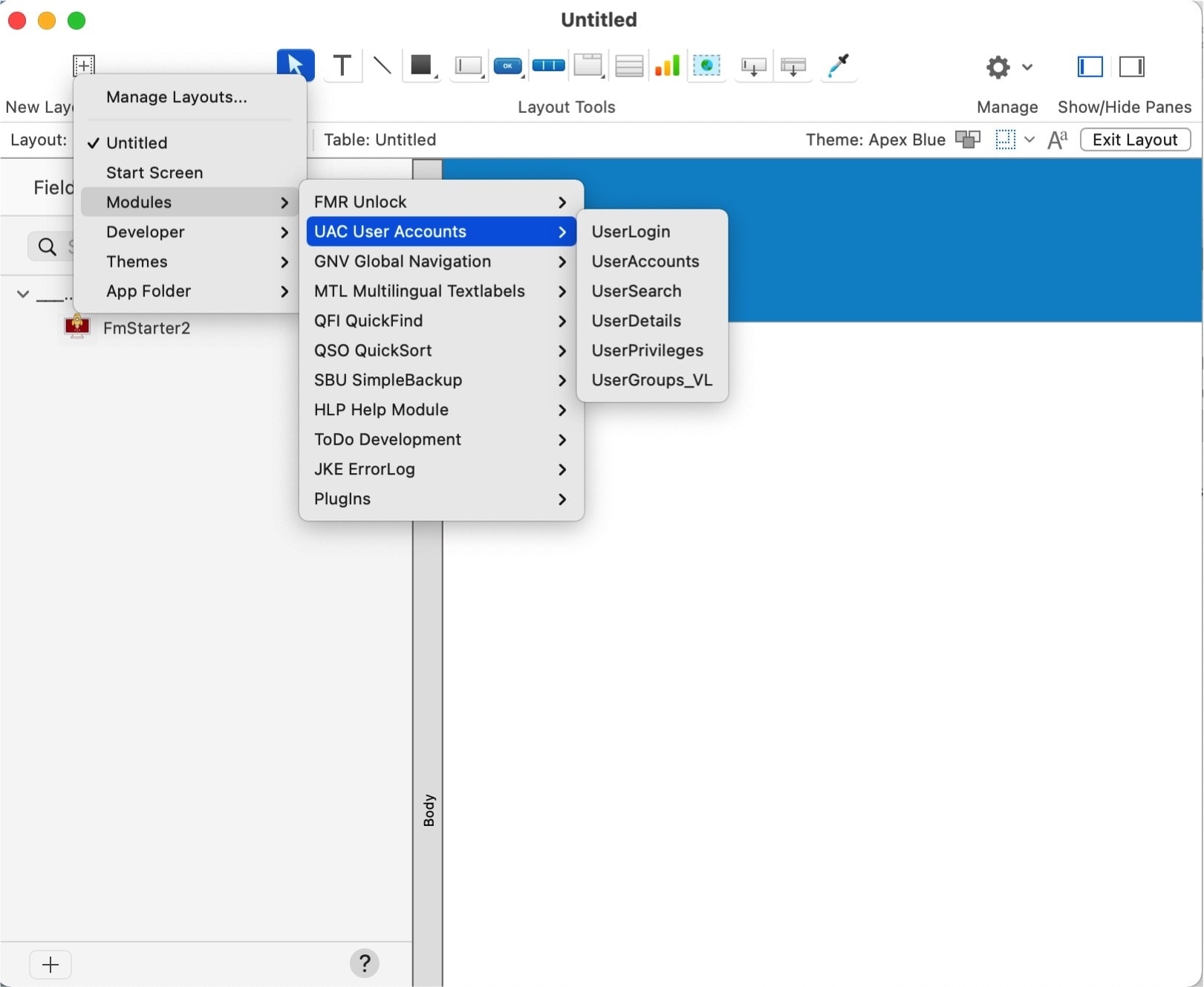
Es wurden insgesamt 25 Tabellen mit ihren Datensätzen angelegt.
Die Konten und Sicherheitseinstellungen wurden – wie erwartet – nicht übernommen.
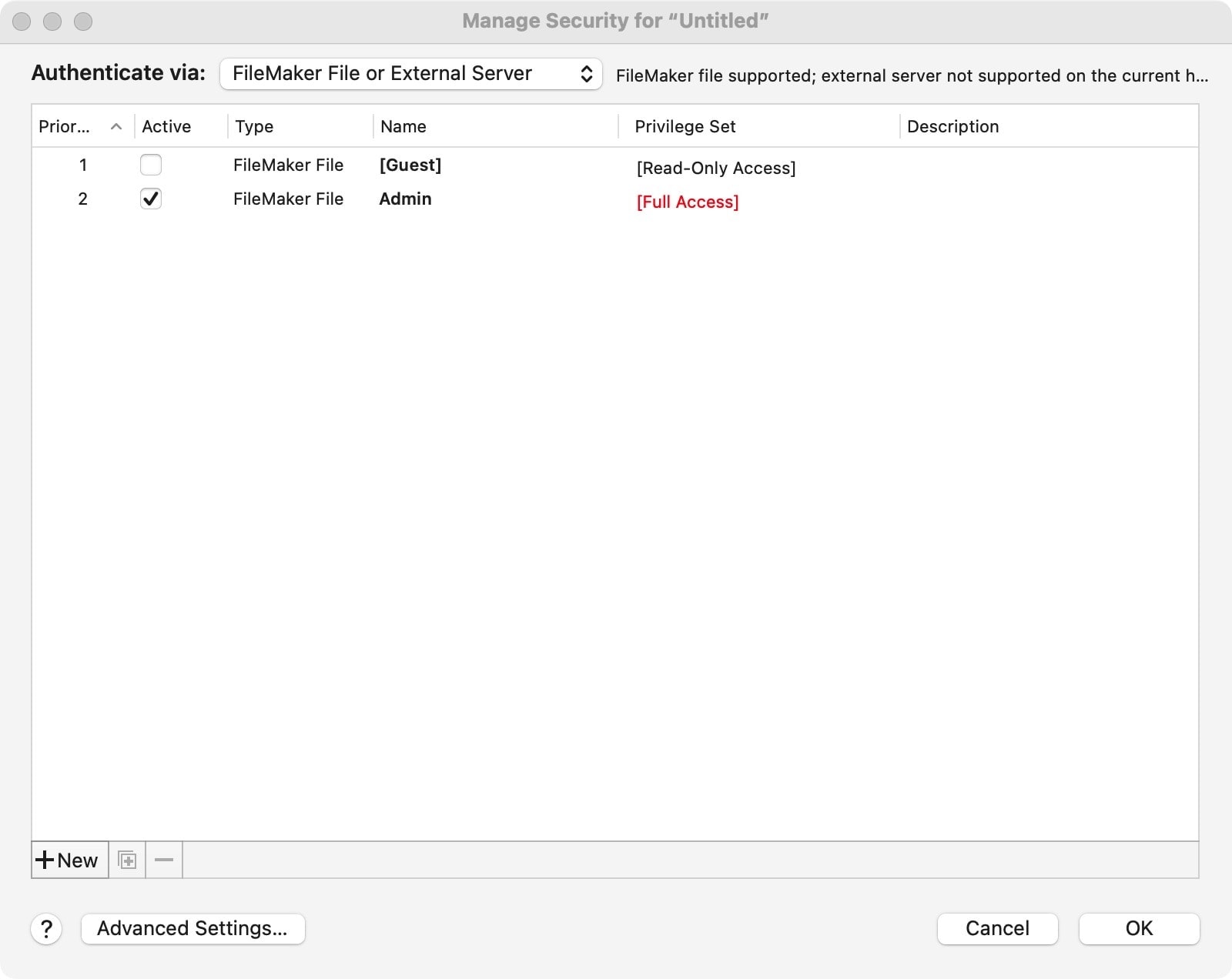
Bei den Scripts dagegen wurde die ganze Liste sauber übernommen.
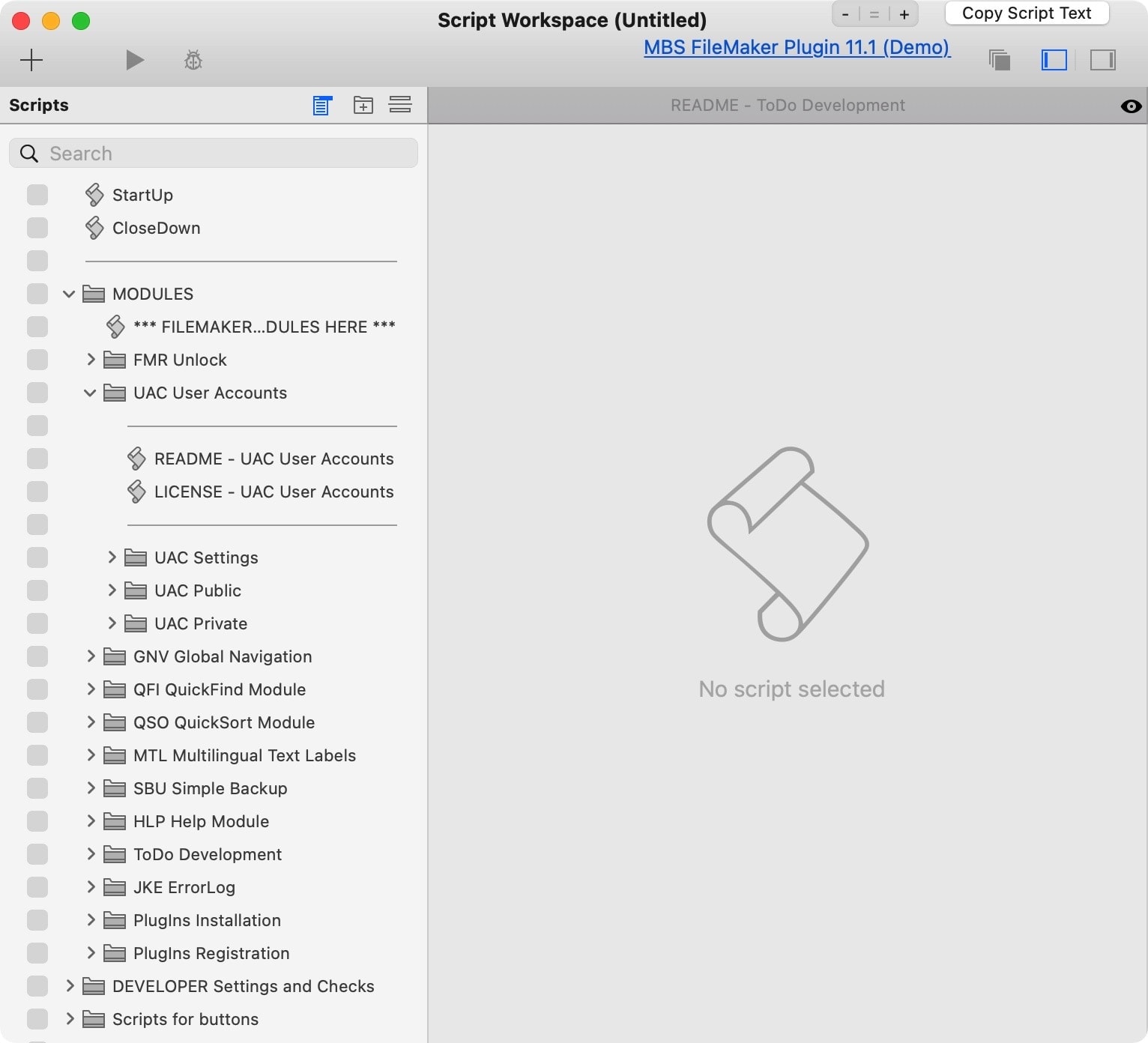
Was funktioniert nicht?
In einem ersten Vergleich der Originaldatei mit dem Add-on sind ein paar Dinge aufgefallen:
- Dateieinstellungen werden nicht übernommen.
- Das StartUp-Script ([OnFirstWindowOpen]) wurde nicht zugeordnet.
- Das CloseDown-Script ([OnLastWindowClose]) wurde ebenfalls nicht zugeordnet.
- Diese und weitere Einstellungen lassen sich schnell beheben, sofern in einer bestehenden Lösung nicht bereits ähnliche Triggers konfiguriert waren. Ansonsten muss man diese Aufgabe lösen.
- Die Navigation hat nicht auf Anhieb funktioniert
- Dies hat zuerst mit dem StartUp-Script zu tun, dann aber auch mit fehlenden Konten, die beim Start ausgeführt werden
- Diese und weitere Einstellungen können jedoch leicht angepasst werden.
- Einige Layouts waren nicht sauber aufgebaut. Es gab einen Fall, wo der Button-Bar nicht sauber dargestellt war. Der Stil musste neu zugeordnet werden und das Objekt musste korrekt platziert werden.
- Textobjekte erhalten pauschal die Textformat-Einstellungen der ersten Zeile. Eine differenzierte Hervorhebung «im» Text geht verloren und muss neu zugeordnet werden.
Alles in allem hat erstaunlich viel auf Anhieb funktioniert. Einige Anpassungen, die gemacht werden mussten, waren zu erwarten.
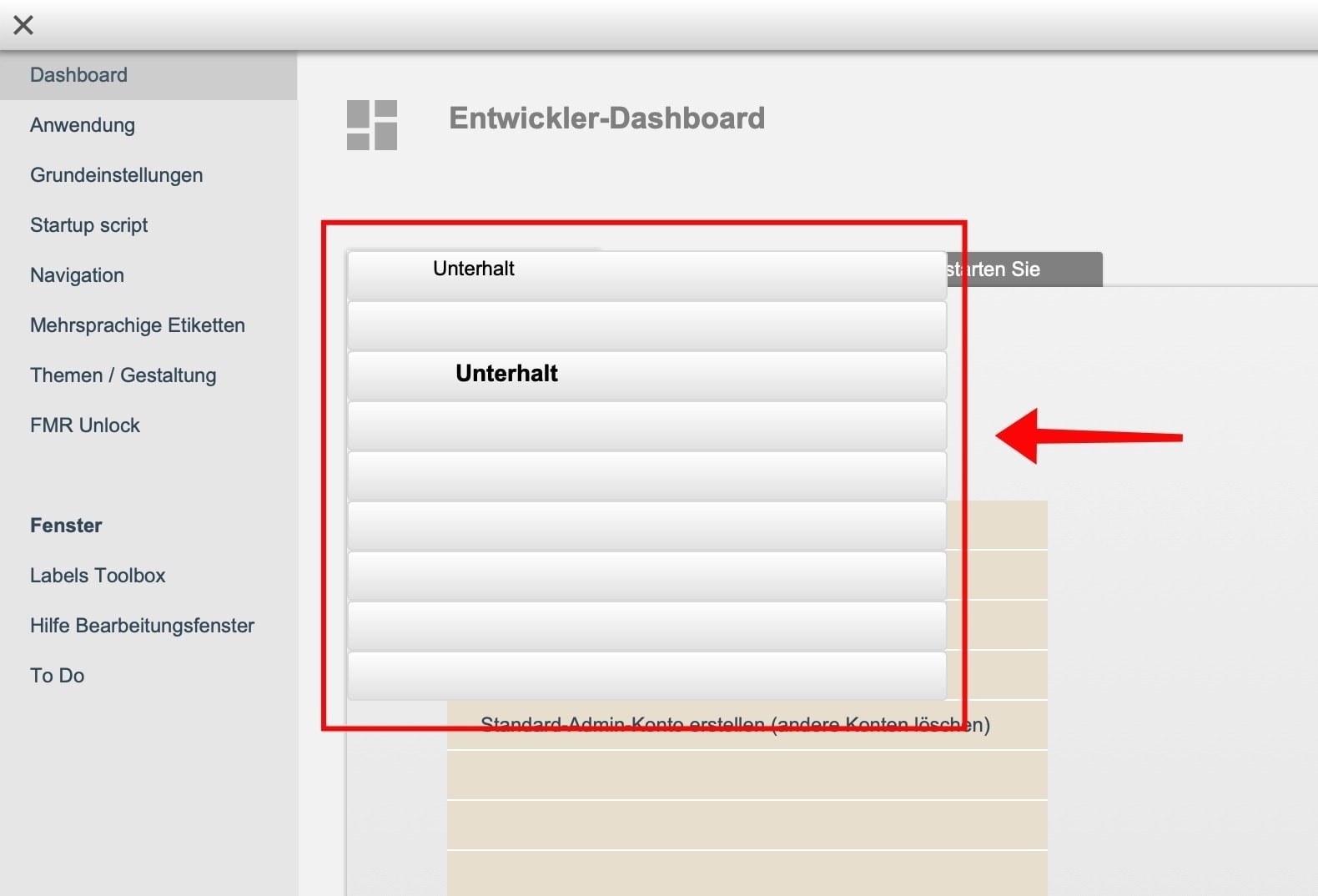
Können komplexere Add-ons erstellt werden?
Im Moment kommt man nicht ums Experimentieren herum. Die «FM Starter 2»-Datei wurde ohne Anpassungen zu einem Add-on umgewandelt. Dass dies weitgehend gelang, werte ich sehr positiv. Möchte man jedoch ein zuverlässiges Add-on erstellen, wäre es sinnvoll, die ursprüngliche Datei für diese Anwendung zu optimieren. Ausserdem benötigt es eine Dokumentation dazu, welche Anpassungen vom Entwickler noch gemacht werden müssen. Diese Anpassungen sind nicht nötig, wenn man die Startdatei direkt als Ausgangslage benötigt. Fehlen bei einem Add-on jedoch die FileMaker Konten und Zugriffsberechtigungen, kann das Add-on nicht so funktionieren wie in der Originaldatei.
Spezielle Aufmerksamkeit gilt demnach:
- Dateieinstellungen
- Konten und Zugriffsrechte.
Dieser kleine Erfahrungsbericht will aufzeigen, dass die Arbeit mit Add-ons keine Hexerei ist. Die guten Anwendungen entstehen erst und ich bin gespannt auf weitere Entwicklungen.
Add-On Lab FREE für FileMaker
Add-On Lab FREE für FileMaker
Erstelle FileMaker Add-ons im Handumdrehen
FileMaker Add-Ons sind eine geniale Möglichkeit, die eigene Entwicklung mit fixfertigen Bausteinen zu vereinfachen. Das Konzept für Add-ons ist bestechend, denn erstmals können FileMaker Entwickler auch selbst sehr einfach Add-ons erstellen. Das neue «Add-On Lab FREE» zeigt wie man das macht und fasst viele Informationen zu FileMaker Add-ons zusammen.
Add-ons sind modulare Bausteine, die man in FileMaker leicht importiert und per Drag-and-drop auf die Seite platziert. Add-ons zu erstellen ist sinnvoll, denn damit lassen sich auch eigene Bausteine für nächste Projekte bereitstellen. Wer bislang bei Claris den Eindruck erhielt, dass Add-ons immer mit Javascript zu tun haben und furchtbar kompliziert sind, verkennt die Kraft der Idee. Es geht nicht um Javascript oder um hochkomplexe Lösungen, sondern es geht darum, Bausteine zu erstellen und zu nutzen. Das können sehr einfache Lösungen in FileMaker sein.
Ein Add-on erstellt man in einer eigenen Datei. Dann exportiert man die Datei als Add-on und schon lässt sich die Funktion inklusive Tabellen, Layouts, Scripts und Custom Functions direkt in andere Dateien integrieren.
Add-On Lab FREE
Das kostenlose Tool «Add-On Lab FREE» ist eine FileMaker-Datei und bietet zwei Dinge:
- Erstelle ein Add-on einer offenen FileMaker Datei
- Alle verfügbaren Informationen darüber, wie man Add-ons erstellt.
Bislang hat Claris kaum Informationen über Add-ons freigegeben. Viele Details sind unbekannt. Wertvolle Informationen finden sich aktuell auf geistinteractive.com und einige weitere Websites. Dort sind die Informationen in verschiedenen Beiträgen erklärt. Die gesammelte Information zur Add-on-Erstellung haben wir in dieser Datei kurz und knapp zusammengefasst.
Add-On Lab PRO
Bald gibt es auch eine Pro-Version, womit sich zusätzlich Add-ons verwalten und Informationen anpassen lassen. Wer die kostenlose Information herunterlädt wird automatisch informiert, wann die Pro-Version verfügbar wird.
Download Links für kostenlose Produkte werden per E-Mail zugesandt. Es findet eine E-Mail-Prüfung statt. Sie benötigen eine gültige und permanente E-Mail-Adresse.